Page 1
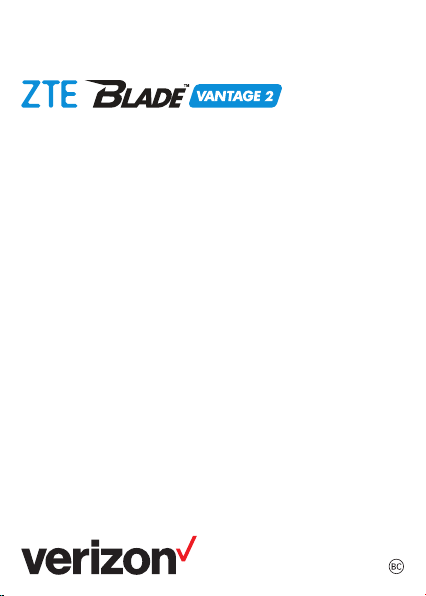
Guía del usuario
Page 2
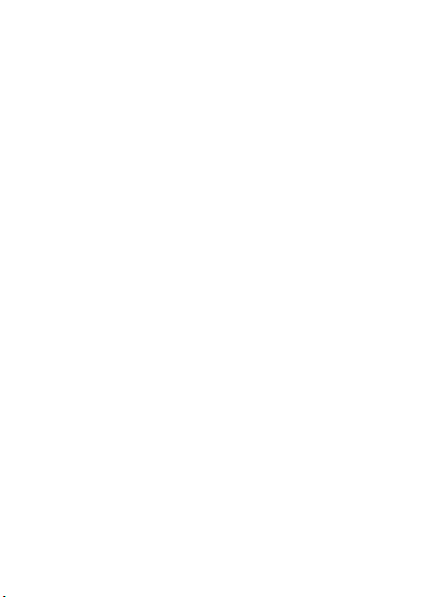
Acerca de esta guía
Gracias por elegir este dispositivo móvil ZTE. Para
mantener tu dispositivo en las mejores condiciones, lee
este manual y guárdalo para futuras consultas.
Propiedad intelectual
Propiedad intelectual © 2019 ZTE CORPORATION
Todos los derechos reservados.
Ninguna parte de esta publicación se podrá citar,
reproducir, traducir o utilizar de cualquier otra forma o
por otros medios (electrónicos o mecánicos), incluso
fotocopiar y microfilmar, sin el consentimiento previo
por escrito de ZTE Corporation.
Aviso
ZTE Corporation se reserva el derecho de hacer
modificaciones a errores de impresión o de actualizar las
especificaciones que se muestran en este manual sin
previo aviso. Este manual se diseñó con el máximo
cuidado para asegurar la precisión de su contenido. Sin
embargo, todas las declaraciones, información y
recomendaciones que contiene no constituyen una
garantía de ninguna clase, expresa o implícita.
Brindamos autoservicio a los usuarios de nuestros
dispositivos terminales inteligentes. Para obtener más
información sobre el autoservicio y los modelos de
productos compatibles, visita el sitio oficial de ZTE
1
Page 3
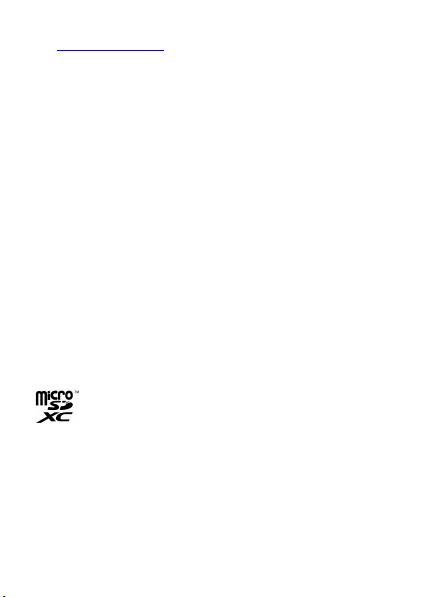
(en www.zteusa.com). La información del sitio web tiene
prioridad.
Limitación de responsabilidad para garantías
ZTE Corporation renuncia explícitamente a cualquier
responsabilidad ante fallas y daños causados por
modificaciones no autorizadas del software.
Las imágenes y capturas de pantalla utilizadas en este
manual pueden diferir del producto real. El contenido de
este manual puede diferir del producto o software real.
Marcas comerciales
ZTE, Blade y los logotipos de ZTE son marcas comerciales
de ZTE Corporation.
Android™ es una marca comercial de Google LLC.
La marca comercial Bluetooth® y sus logotipos son
marcas comerciales registradas de Bluetooth SIG, Inc. y
cualquier uso de dichas marcas por parte de ZTE
Corporation se realiza bajo licencia.
El logotipo de microSDXC es una marca
registrada de SD-3C, LLC.
Otras marcas comerciales y nombres comerciales
pertenecen a sus respectivos propietarios.
Versión n.°: R1.0
Fecha de edición: 30 de agosto de 2019
2
Page 4
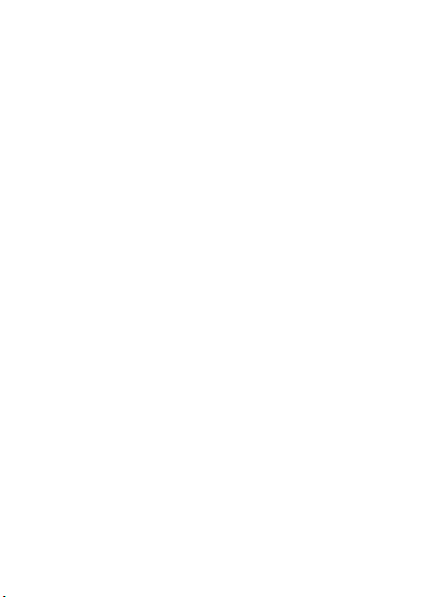
Contenido
Para empezar ................................................ 10
Conoce tu teléfono ............................................................. 10
Funciones de las teclas ...................................................... 12
Instalación de la tarjeta nano-SIM (incluida) y la
tarjeta microSDXC (no incluida) ..................................... 13
Instalación de la batería .................................................... 16
Carga de la batería .............................................................. 17
Encendido y apagado del teléfono .............................. 18
Configuración inicial del teléfono ................................. 18
Bloqueo/desbloqueo de la pantalla y las teclas ....... 19
Conoce la pantalla de inicio ............................................ 21
Personalización ............................................ 24
Cambio del idioma del sistema ...................................... 24
Configuración de fecha y hora ....................................... 24
Cambiar el tono de llamada, el sonido de
notificación y el sonido de alarma ................................ 25
Activación y desactivación de los sonidos del
sistema .................................................................................... 26
Ajuste de volumen ............................................................. 27
Cambio al modo Silencio o Vibración .......................... 27
Uso del modo No molestar .............................................. 28
3
Page 5
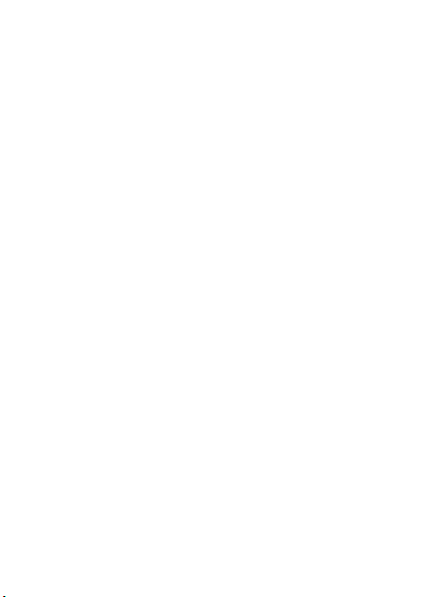
Aplicar nuevos fondos de pantalla ............................... 30
Configuración del tema .................................................... 31
Configuración del efecto de transición de la pantalla
de inicio .................................................................................. 31
Ajuste del brillo de la pantalla ........................................ 32
Protección del teléfono con bloqueos de pantalla . 32
Protección del teléfono con la fijación de pantalla . 34
Aspectos básicos .......................................... 36
Monitoreo del estado del teléfono ............................... 36
Administración de notificaciones ................................. 37
Administración de accesos directos y widgets ......... 41
Organización con carpetas .............................................. 43
Reorganización de los atajos principales ................... 44
Edición de texto ................................................................... 44
Abrir aplicaciones y alternar entre ellas ...................... 45
Utilizar dos aplicaciones en modo de pantalla
dividida ................................................................................... 47
Desinstalación o desactivación de una aplicación.. 48
Conexión a redes y dispositivos .................. 49
Conexión a redes móviles ................................................ 49
Conexión a wifi® ................................................................... 51
Conexión a dispositivos con Bluetooth........................ 53
Conexión a la computadora vía USB .............................. 57
4
Page 6
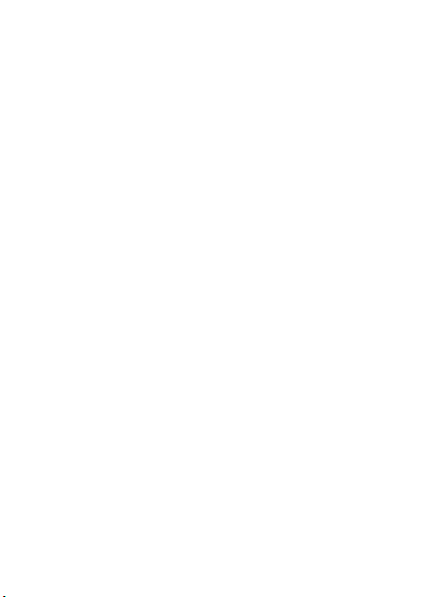
Uso de la tarjeta microSDXC como almacenamiento
portátil o del dispositivo .................................................. 58
Compartir datos móviles a través de anclaje a red . 64
Llamadas telefónicas ................................... 65
Realización y finalización de llamadas de voz .......... 65
Responder o rechazar llamadas de voz ....................... 66
Uso de texto en tiempo real (RTT) ................................ 68
Uso del historial de llamadas .......................................... 71
Llamar a tus contactos ...................................................... 73
Revisión del correo de voz ............................................... 74
Uso de las opciones durante una llamada ................. 75
Manejo de llamadas con varios interlocutores ......... 76
Ajuste de la configuración de llamadas ...................... 79
Contactos ...................................................... 86
Verificación de los detalles de los contactos ............. 86
Agregar un nuevo contacto ............................................ 86
Importar, exportar y compartir contactos .................. 87
Uso de los contactos favoritos ....................................... 89
Gestionar contactos con etiquetas ............................... 90
Buscar un contacto ............................................................. 92
Edición de contactos ......................................................... 92
Cuentas web ................................................. 95
Agregar o eliminar cuentas ............................................. 95
5
Page 7
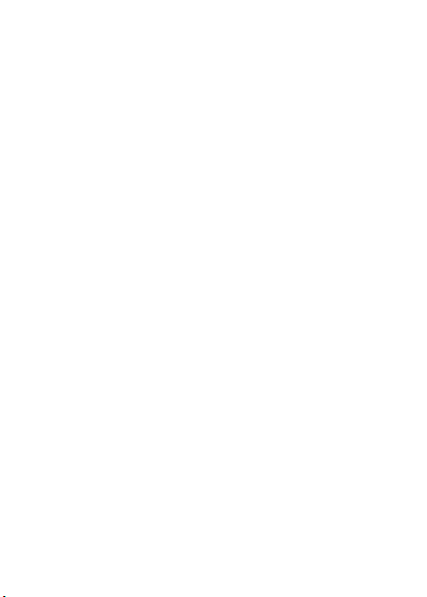
Configuración de la sincronización de cuentas ....... 96
Correo electrónico ........................................ 98
Configuración de la primera cuenta de correo
electrónico ............................................................................. 98
Verificación de correos electrónicos ............................ 99
Responder un correo electrónico .................................. 99
Redacción y envío de un correo electrónico .......... 101
Agregar o editar cuentas de correo electrónico ... 102
Modificación de la configuración general del correo
electrónico .......................................................................... 104
Mensaje+ .................................................... 105
Abrir la pantalla conversaciones ................................. 105
Enviar un mensaje ........................................................... 106
Responder un mensaje .................................................. 107
Reenviar un mensaje ...................................................... 108
Eliminar mensajes o conversaciones ........................ 108
Navegador de internet .............................. 110
Abrir el navegador ........................................................... 110
Uso de varias pestañas del navegador ..................... 111
Descarga de archivos ...................................................... 112
Cámara ....................................................... 113
Capturar una foto ............................................................. 113
6
Page 8
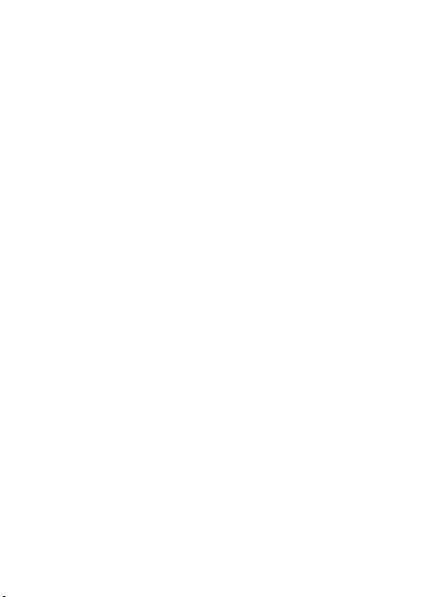
Uso del modo manual de la cámara .......................... 115
Grabación de video ......................................................... 116
Personalización de la configuración de la cámara y la
videocámara ...................................................................... 117
Galería ........................................................ 121
Abrir la galería ................................................................... 121
Uso de los álbumes ......................................................... 121
Usar las fotos ...................................................................... 123
Retocar las fotos ............................................................... 125
Crear un GIF animado o un collage ........................... 126
Reproducción de videos ................................................ 127
Música ........................................................ 129
Ver tu biblioteca de música .......................................... 129
Establecer una canción como tono de llamada
predeterminado ............................................................... 130
Reproducción de música ............................................... 131
Administración de listas de reproducción .............. 133
Reproductor de video ............................... 134
Abrir la biblioteca de videos ........................................ 134
Reproducción y control de videos ............................. 134
Administración de archivos de video ....................... 135
7
Page 9
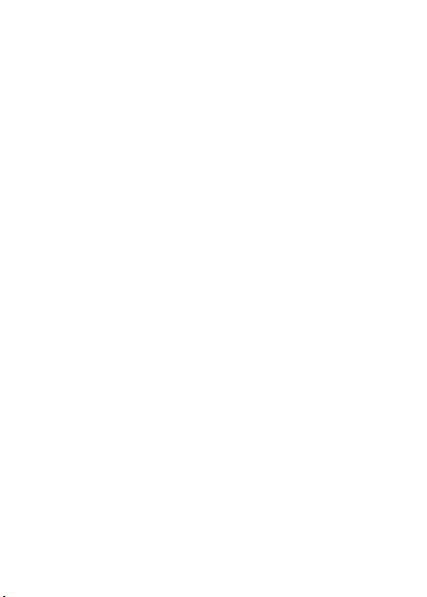
Grabador de voz ........................................ 137
Grabar notas de voz ........................................................ 137
Reproducción de notas de voz .................................... 138
Recortar una nota de voz .............................................. 138
Más aplicaciones ....................................... 139
Calculadora ........................................................................ 139
Reloj ...................................................................................... 139
Descargas ............................................................................ 141
Administrador de archivos ........................................... 142
Aplicaciones de Google ................................................. 143
Configuración ............................................ 145
Redes e internet................................................................ 145
Dispositivos conectados ................................................ 149
Aplicaciones y notificaciones ...................................... 150
Funciones ............................................................................ 151
Batería .................................................................................. 152
Pantalla ................................................................................ 152
Sonido .................................................................................. 152
Almacenamiento .............................................................. 153
Seguridad y ubicación .................................................... 154
Cuentas ................................................................................ 157
Accesibilidad ...................................................................... 157
Google ................................................................................. 158
8
Page 10
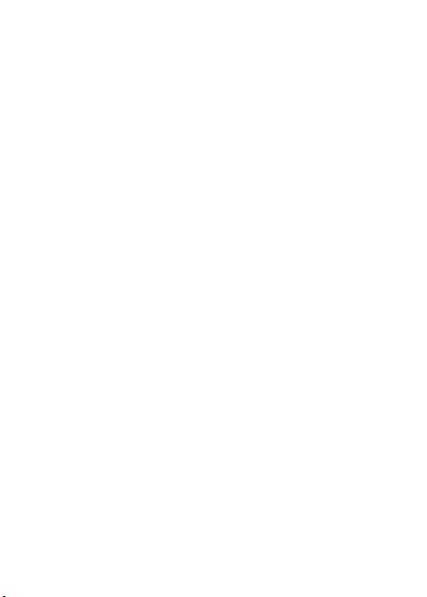
Sistema ................................................................................ 158
Actualizaciones del sistema ......................................... 160
Actualización del software del teléfono .. 161
Resolución de problemas ......................... 162
Especificaciones ........................................ 168
9
Page 11
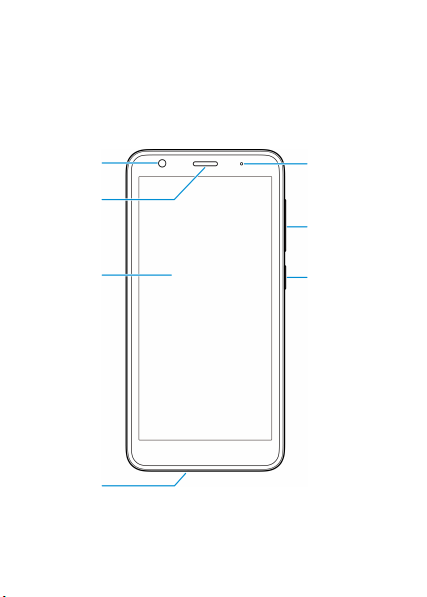
/
Para empezar
Conoce tu teléfono
Cámara
frontal
Auricular
altavoz
Panta lla
táctil
Micrófono
Luz
indicadora
Tec la d e
volumen
Tec la d e
encendido
10
Page 12
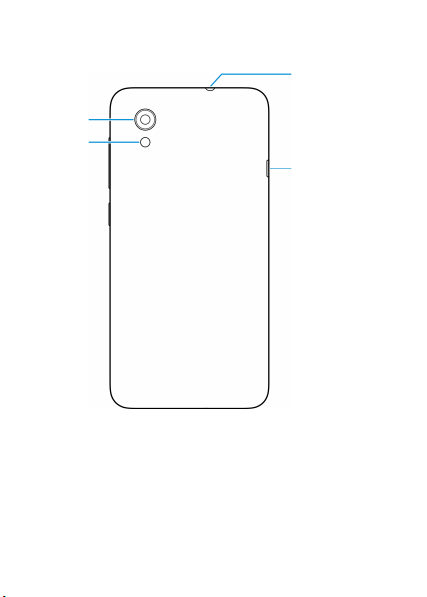
Cámara
posterior
Flash
Conector para
auriculares
Conector de
carga/micro-USB
11
Page 13
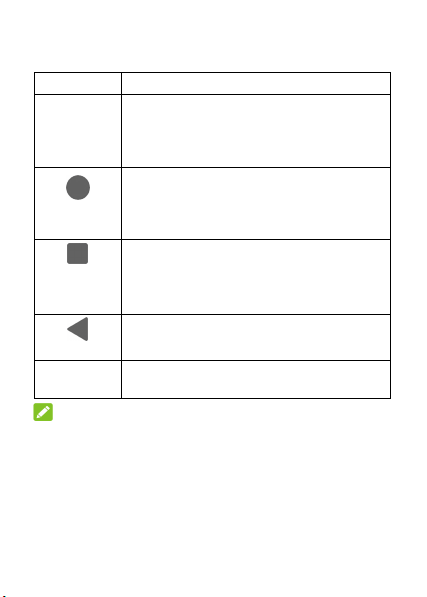
Funciones de las teclas
Tec l a Fu nci ó n
Tec la d e
encendido
(Tecla de
inicio)
(Tecla de
aplicaciones
recientes)
(Tecla Atrás)
Tec la d e
volumen
NOTA:
Puedes reemplazar la tecla Inicio, la tecla Aplicaciones
recientes y la tecla Atrás con otros estilos de navegación.
Desliza hacia arriba en la pantalla de inicio y toca
Configuración > Características > Teclas de navegación
para seleccionar otros estilos de barra de navegación, ver
tutoriales y personalizar la configuración.
Mantenla presionada para encender/apagar
el modo avión o reiniciar/apagar el teléfono.
Presiona para que tu teléfono pase al modo
Reposo o para reactivarlo.
Toca la tecla para volver a la pantalla de
inicio desde cualquier aplicación o pantalla.
Mantenla presionada para utilizar el Google
Assistant.
Toca para ver las aplicaciones utilizadas
recientemente.
Toca dos veces para alternar entre las dos
aplicaciones usadas más recientemente.
Toca para ir a la pantalla anterior.
Mantén presionado cualquier extremo de la
tecla para subir o bajar el volumen.
12
Page 14
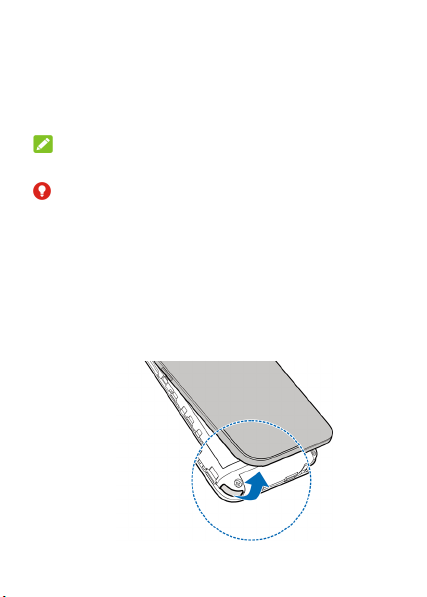
Instalación de la tarjeta nano-SIM (incluida) y la tarjeta microSDXC (no incluida)
NOTA:
El teléfono viene con la tarjeta nano-SIM ya instalada.
¡ADVERTENCIA!
Para no dañar el teléfono, no utilices ningún otro tipo de
tarjeta SIM ni ninguna otra tarjeta nano-SIM no estándar
recortada de una tarjeta SIM. Puedes conseguir una
tarjeta nano-SIM estándar a través de tu proveedor de
telefonía móvil.
1. Coloca la uña sobre la abertura de la parte inferior
izquierda de la tapa posterior y retira la tapa del
teléfono.
13
Page 15
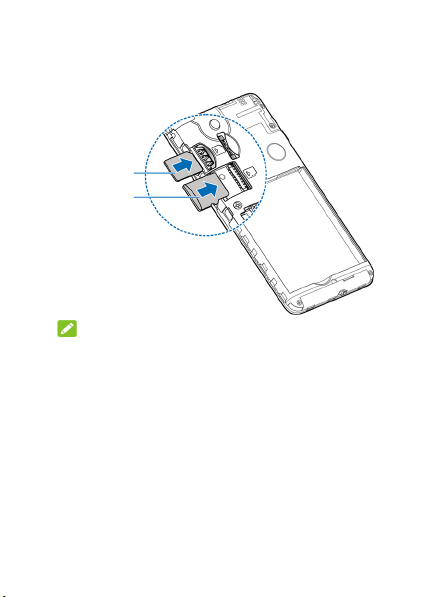
T
T
2. Coloca la tarjeta nano-SIM y la tarjeta microSDXC
opcional con el extremo cortado orientado como se
muestra y deslízalas hacia las ranuras para tarjetas.
arjeta
nano-SIM
arjeta
microSDXC
NOTA:
Algunas aplicaciones podrían necesitar una tarjeta
microSDXC para funcionar con normalidad o
almacenar datos en ella. Por lo tanto, se recomienda
que mantengas una tarjeta microSDXC instalada y
que no la extraigas ni la cambies de manera aleatoria.
3. Vuelve a colocar la tapa en la parte posterior del
teléfono y luego presiona los bordes para fijarla en su
lugar. Asegúrate de que no haya espacios en ningún
lado.
14
Page 16
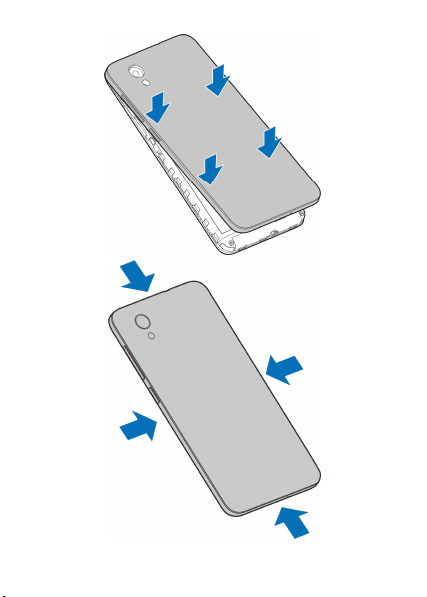
15
Page 17
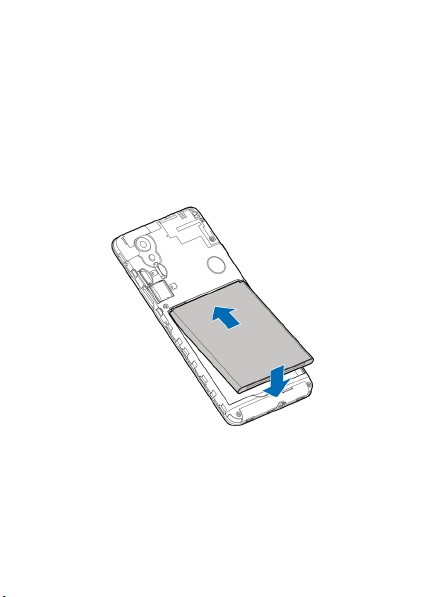
Instalación de la batería
1. Coloca la uña sobre la abertura de la parte inferior
izquierda de la tapa posterior y retira la tapa del
teléfono.
2. Inserta la batería con los contactos de metal de la
batería alineados con los contactos de metal del
compartimento. Empuja suavemente la batería hasta
que encaje en su lugar.
3. Vuelve a colocar la tapa en la parte posterior del
teléfono y luego presiona los bordes para fijarla en su
lugar. Asegúrate de que no haya espacios en ningún
lado.
16
Page 18

Carga de la batería
La batería del teléfono debe contar con suficiente carga
para que el teléfono pueda encenderse, detectar una
señal y realizar algunas llamadas. Debes cargarla por
completo tan pronto como sea posible.
¡ADVERTENCIA!
Utiliza solo cargadores y cables USB aprobados por ZTE.
El uso de accesorios no aprobados podría dañar el
teléfono o hacer explotar la batería.
1. Conecta el adaptador al conector de carga.
2. Conecta el cargador a una toma de corriente de CA
estándar. Si el teléfono está encendido, aparecerá un
ícono de carga como o en la barra de estado.
17
Page 19
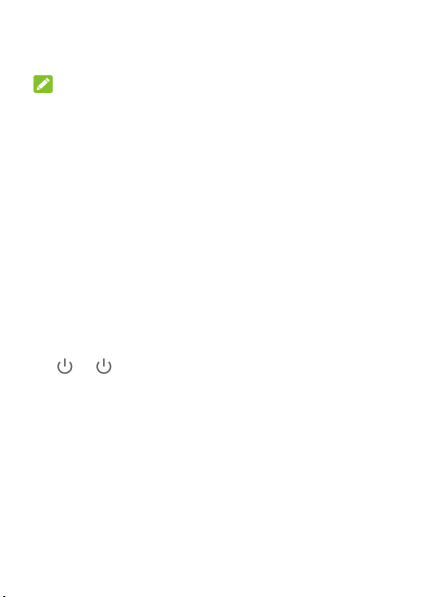
3. Desconecta el cargador cuando la batería esté
totalmente cargada.
NOTA:
Si la carga de la batería es extremadamente baja, es
posible que no puedas encender el teléfono aunque lo
estés cargando. En ese caso, vuelve a intentarlo después
de cargar el teléfono durante al menos 20 minutos.
Comunícate con el servicio de atención al cliente si aún
no puedes encender el teléfono después de una carga
prolongada.
Encendido y apagado del teléfono
Mantén presionada la tecla de encendido para
encender el teléfono.
Para apagarlo, mantén presionada la tecla de
encendido para abrir el menú de opciones y toca
> .
Configuración inicial del teléfono
Cuando enciendas por primera vez el teléfono después
de comprarlo o restablecerlo a la configuración de
fábrica (consulta Opciones de restablecimiento), deberás
configurarlo antes de poder usarlo. Selecciona el idioma
que deseas utilizar y sigue las instrucciones para
configurar el teléfono.
18
Page 20
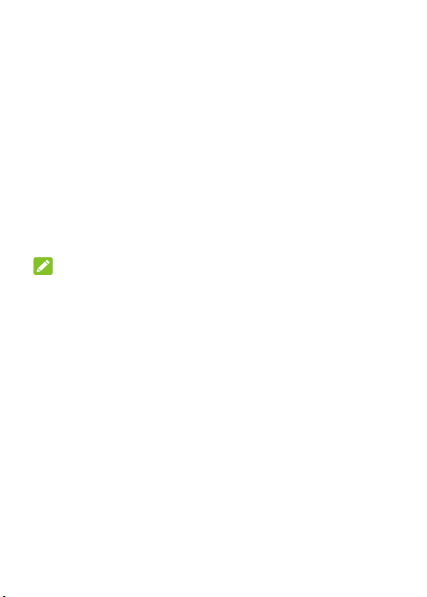
Bloqueo/desbloqueo de la pantalla y las teclas
El teléfono te permite bloquear rápidamente la pantalla y
las teclas (poner el teléfono en modo Reposo) cuando no
están en uso, y volver a encender la pantalla y
desbloquearla cuando sea necesario.
Bloqueo de la pantalla y las teclas
Para apagar rápidamente la pantalla y bloquear las
teclas, presiona la tecla de encendido.
NOTA:
Para ahorrar energía de la batería, el teléfono apaga
automáticamente la pantalla cuando permanece inactivo
durante un periodo determinado. Aun así, podrás recibir
mensajes y llamadas mientras la pantalla esté apagada.
19
Page 21
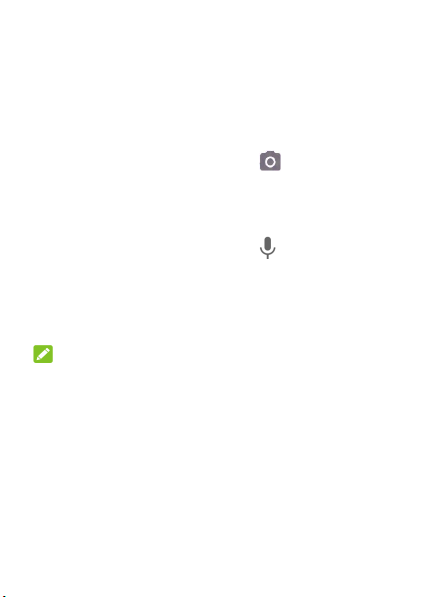
Desbloqueo de la pantalla y las teclas
1. Presiona la tecla de encendido para encender la
pantalla.
2. Desliza hacia arriba en la pantalla.
O bien:
Desliza en dirección contraria a en la parte
inferior derecha de la pantalla para abrir la aplicación
Cámara.
O bien:
Desliza en dirección contraria a en la parte
inferior izquierda para utilizar el Asistente de Google.
O bien:
Toca dos veces una notificación para abrir su
aplicación relacionada.
NOTA:
Si tienes configurado un patrón, un PIN o una contraseña
de desbloqueo en el teléfono (consulta Protección del
teléfono con bloqueos de pantalla), deberás deslizar hacia
arriba en la pantalla y luego dibujar el patrón, ingresar el
PIN o la contraseña para desbloquear el teléfono.
20
Page 22
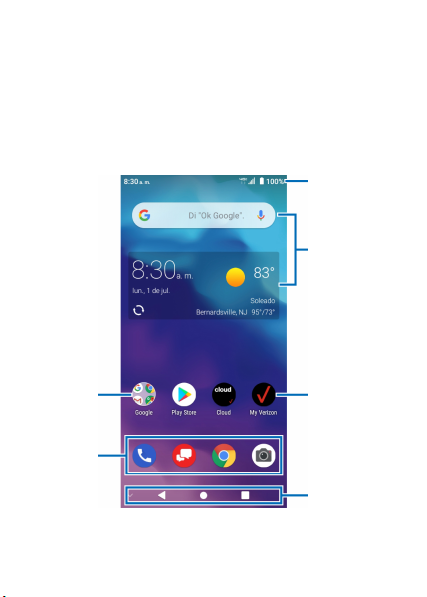
Conoce la pantalla de inicio
La pantalla de inicio es el punto de partida de las
aplicaciones, las funciones y los menús del teléfono. La
puedes personalizar agregando accesos directos,
carpetas, widgets y más.
Carpeta
Accesos
directos
principales
21
Estado y
notificaciones
Widgets
Acceso
directo
Barra de
navegación
Page 23
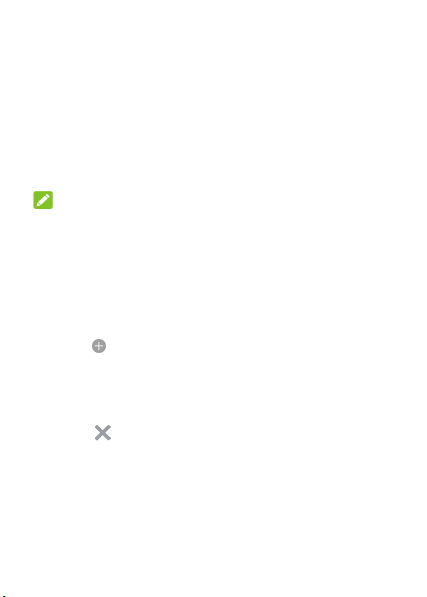
Paneles de la pantalla de inicio extendida
La pantalla de inicio se puede extender, lo que
proporciona más espacio para accesos directos, carpetas,
widgets y más. Agrega algunos paneles de pantalla de
inicio extendidos y puedes deslizar el dedo hacia la
izquierda o la derecha para alternar entre los paneles.
También puedes eliminar algunos paneles o modificar su
orden.
NOTA:
Desliza hacia la derecha en el panel situado más a la
izquierda para usar la aplicación de Google.
Para agregar un panel de pantalla de inicio nuevo:
1. Mantén presionada un área vacía en la pantalla de
inicio.
2. Desliza hacia la izquierda en la pantalla de inicio y
toca .
Para eliminar un panel de pantalla de inicio:
1. Mantén presionada un área vacía en la pantalla de
inicio.
2. Toca en la esquina superior derecha de una
miniatura de la pantalla de inicio.
3. Si se te indica, selecciona Aceptar. Se eliminarán
también los elementos del panel.
22
Page 24
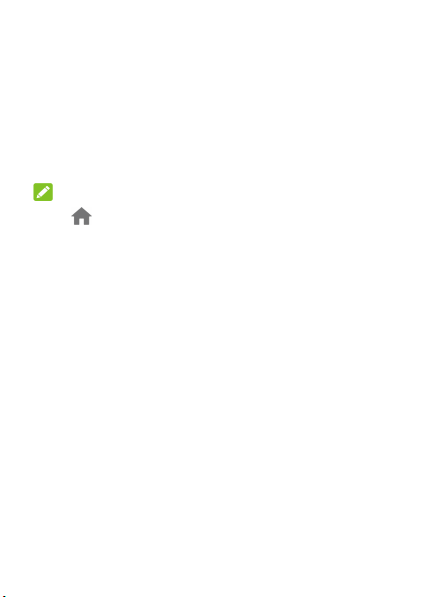
Para modificar el orden de los paneles de pantalla de
inicio:
1. Mantén presionada un área vacía en la pantalla de
inicio.
2. Mantén presionada una miniatura de la pantalla de
inicio y arrástrala hacia la izquierda o la derecha
según sea necesario.
NOTA:
Toca la imagen en la parte superior de la miniatura
de la pantalla de inicio para establecerla como la pantalla
de inicio principal.
23
Page 25
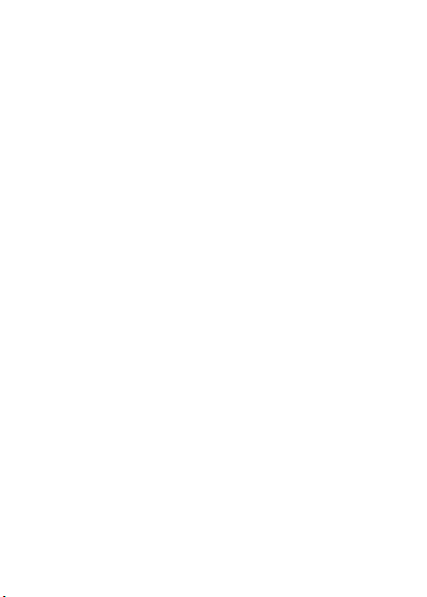
Personalización
Cambio del idioma del sistema
1. Desliza hacia arriba en la pantalla de inicio y toca
Configuración > Sistema > Teclado e idioma >
Idiomas.
2. Mantén presionado el idioma que necesitas y
arrástralo al primer lugar de la lista para cambiar el
teléfono a ese idioma.
Para agregar un idioma de sistema, toca Agregar un
idioma y luego toca el idioma que deseas agregar.
Configuración de fecha y hora
1. Desliza hacia arriba en la pantalla de inicio y toca
Configuración > Sistema > Fecha y hora.
2. Configura la fecha, la hora, la zona horaria y el
formato de la hora.
Para ajustar la fecha y la hora automáticamente,
toca y activa la opción Fecha y hora automáticas.
Para ajustar la fecha y la hora manualmente, toca
y desactiva la opción Fecha y hora automáticas
y luego toca Establecer la fecha y Establecer la
hora para cambiar la fecha y la hora.
24
Page 26
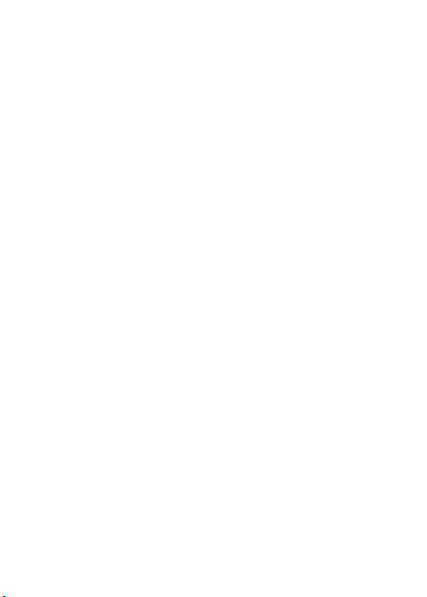
Para ajustar la zona horaria automáticamente,
toca y activa la opción Zona horaria automática.
Para ajustar la zona horaria manualmente, toca y
desactiva la opción Zona horaria automática y
toca Seleccionar zona horaria para configurar la
zona horaria correcta.
Para ajustar el formato de hora, toca la opción
Usar formato de 24 horas o Formato
de 24 horas automático para activarla o
desactivarla.
Cambiar el tono de llamada, el sonido de notificación y el sonido de alarma
Puedes personalizar el tono de llamada predeterminado
para las llamadas entrantes, el sonido de notificación
predeterminado y el sonido de la alarma
predeterminado.
1. Desliza hacia arriba en la pantalla de inicio y toca
Configuración > Sonidos > Avanzado.
2. Toca Tono de llamada, Sonido de notificación
predeterminado o Sonido de alarma
predeterminado.
25
Page 27
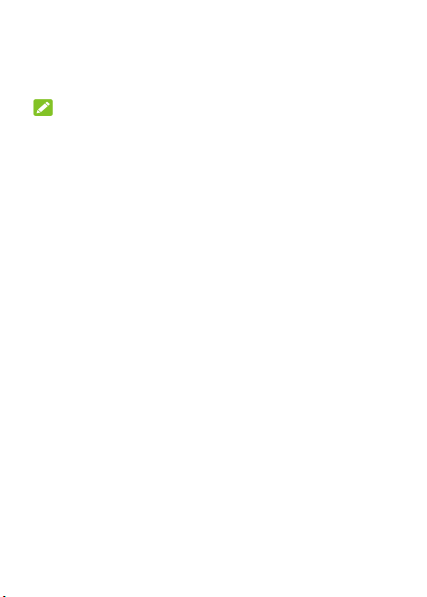
3. Deslízate por la lista de tonos de llamada y selecciona
el tono que quieres usar.
4. Toca Aceptar.
NOTAS:
Muchas aplicaciones cuentan con su propia
configuración de sonidos de notificación.
Consulta Establecer un tono de llamada a un contacto
para conocer cómo asignar un tono de llamada
especial a un contacto individual.
Al seleccionar tonos de llamada, toca Agregar tono
de llamada para seleccionar un archivo de audio en
tu teléfono o tarjeta microSDXC.
Activación y desactivación de los sonidos del sistema
1. Desliza hacia arriba en la pantalla de inicio y toca
Configuración > Sonidos > Avanzado.
2. En la sección Otros sonidos y vibraciones, toca los
interruptores junto a cada opción para activarla o
desactivarla.
26
Page 28
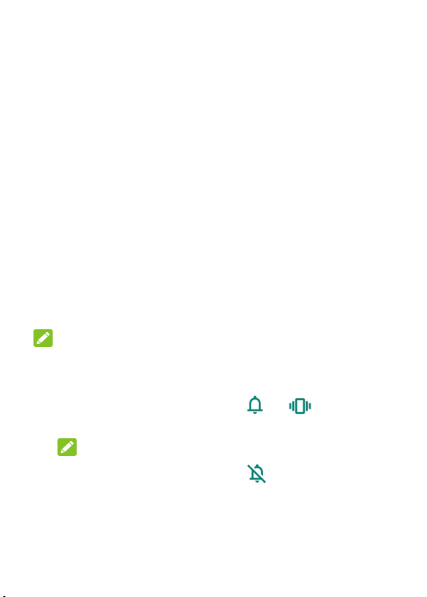
Ajuste de volumen
1. Desliza hacia arriba en la pantalla de inicio y toca
Configuración > Sonido.
2. Arrastra los controles deslizantes debajo Volumen
de medios, Volumen de llamada, Volumen de
tonos, Volumen de alarma y Volumen de
notificaciones para ajustar el volumen de cada tipo
de audio.
Cambio al modo Silencio o Vibración
Puedes cambiar el teléfono al modo Silencio o Vibración
a través de uno de los siguientes métodos.
NOTA:
Los modos de silencio y de vibración no silencian las
alarmas.
Toca la tecla Volumen y toca o para
cambiar el teléfono al modo Vibración o Silencio.
NOTA:
Toca la tecla Volumen y toca para restaurar el
sonido.
Desliza hacia arriba en la pantalla de inicio y toca
Configuración > Sonidos > Modo de notificación y
27
Page 29
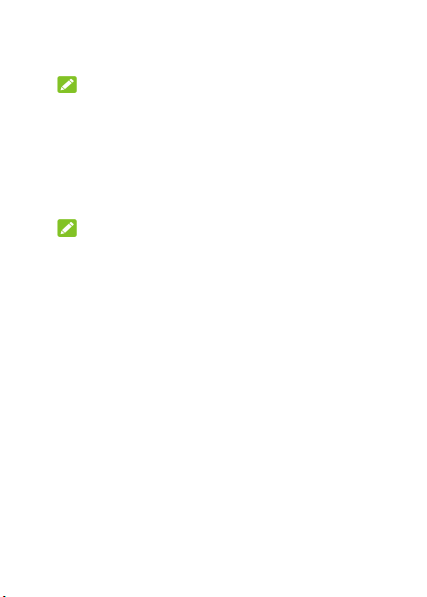
selecciona Vibrar o Silenciar para cambiar a modo
Vibración o Silencio.
NOTA:
Selecciona Tono para restaurar el sonido.
Desplázate hacia abajo desde la parte superior de la
pantalla para abrir el panel de notificaciones y
arrástralo hacia abajo. Toca Tono o Vibrar para
cambiar el teléfono a modo Vibración o Silencio.
Consulta Utilizar la Configuración rápida.
NOTA:
Toca Silencio para restaurar el sonido.
Uso del modo No molestar
Con el modo No molestar puedes limitar las
interrupciones. Este modo silencia el teléfono para que
no suene ni vibre cuando no deseas que lo haga.
Activar el modo No molestar
1. Desliza desde la parte superior de la pantalla con dos
dedos para acceder al panel de Configuración rápida.
2. Desliza hacia la izquierda y la derecha para encontrar
el ícono “No molestar” y tócalo.
28
Page 30
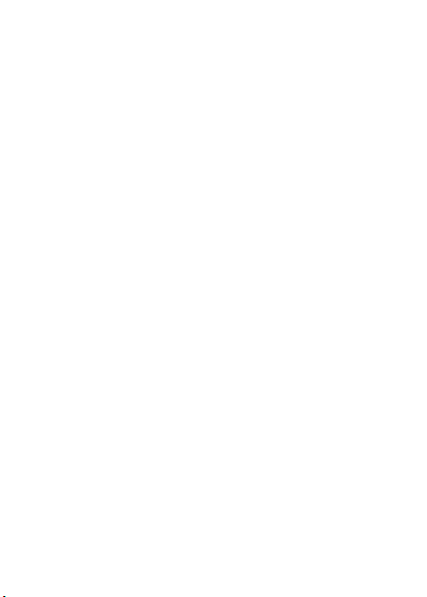
Establecer el modo No molestar.
1. Desliza hacia arriba en la pantalla de inicio y toca
Configuración > Sonidos > No molestar.
2. Toca las siguientes opciones si fuera necesario.
Sonido y vibración: Activa o desactiva el
sonido/la vibración para los elementos indicados
en el modo No molestar.
Notificaciones: Establece el comportamiento de
las notificaciones en modo No molestar. Puedes
bloquear el sonido o los objetos visuales de las
notificaciones o personalizar más restricciones.
Ten en cuenta que las notificaciones
fundamentales sobre la actividad y el estado del
teléfono no se pueden bloquear.
Llamadas: cuando el modo No molestar está
activado, las llamadas entrantes se bloquean.
Puedes ajustar la configuración para permitir que
amigos, familiares u otros contactos puedan
ponerse en contacto contigo.
Mensajes, eventos y recordatorios: cuando el
modo No molestar está activado, los mensajes,
los recordatorios y los eventos se silencian,
excepto los elementos que permitas.
Duración: Desactiva la función No molestar
automáticamente o manualmente, o establece la
29
Page 31

duración cada vez que actives el modo No
molestar.
Activar automáticamente: Utiliza las reglas para
activar/desactivar el modo No molestar
automáticamente. Toca una regla existente para
configurarla o usarla, o toca Agregar regla para
crear nuevas reglas.
Aplicar nuevos fondos de pantalla
Puedes establecer el fondo de pantalla de la pantalla de
inicio y la pantalla de bloqueo.
1. Mantén presionada una zona vacía de la pantalla de
inicio.
2. Toca FONDOS DE PANTALLA.
3. Selecciona un fondo de pantalla estático incorporado
en la parte inferior o toca Mis fotos para seleccionar
una imagen en la que puedas desplazarte y hacer
zoom para elegir el área que necesitas.
4. Toca ESTABLECER FONDO DE PANTALLA.
5. Para elegir dónde deseas usar el fondo de pantalla,
toca Pantalla de inicio, Pantalla de bloqueo o
Pantalla de inicio y pantalla de bloqueo.
30
Page 32

NOTA:
También puedes establecer el fondo de pantalla al abrir
la aplicación de Configuración y seleccionar Pantalla >
Fondo de pantalla.
Configuración del tema
1. Mantén presionada una zona vacía de la pantalla de
inicio.
2. Toca CONFIGURACIÓN DE INICIO > Temas.
3. Toca tema para seleccionarlo.
Configuración del efecto de transición de la pantalla de inicio
1. Mantén presionada una zona vacía de la pantalla de
inicio.
2. Toca CONFIGURACIÓN DE INICIO > Efecto de la
pantalla de inicio.
3. Elige un efecto en la parte inferior y el teléfono
demostrará cómo funciona. Cuando encuentres uno
que te guste, toca la tecla Inicio para salir.
31
Page 33

Ajuste del brillo de la pantalla
1. Desliza hacia arriba en la pantalla de inicio y toca
Configuración > Pantalla > Nivel de brillo.
2. Arrastra el control deslizante para ajustar
manualmente el brillo de la pantalla.
Protección del teléfono con bloqueos de pantalla
Puedes crear un bloqueo de pantalla para proteger el
teléfono. Cuando está activado, debes deslizar hacia
arriba en la pantalla de bloqueo y luego dibujar un
patrón o ingresar un PIN numérico o una contraseña para
desbloquear la pantalla y las teclas del teléfono.
1. Desliza hacia arriba en la pantalla de inicio y toca
Configuración > Seguridad y ubicación > Bloqueo
de pantalla.
2. Toca Ninguno, Deslizar, Patrón, PIN o Contraseña.
Toca Ninguno para desactivar la protección
mediante el bloqueo de pantalla.
Toca Deslizar para activar el bloqueo de pantalla
y permitir el desbloqueo con un gesto de
“desplazamiento”. Puedes desbloquear la
pantalla si la tocas y te deslizas hacia arriba.
32
Page 34

Toca Patrón para crear un patrón que deberás
dibujar para desbloquear la pantalla.
Toca PIN o Contraseña para configurar un PIN
numérico o una contraseña que deberás ingresar
para desbloquear la pantalla.
3. En Patrón, PIN o Contraseña, elige si deseas proteger
aún más tu teléfono con cifrado. Cuando se habilita,
debes ingresar el patrón, el PIN o la contraseña al
encender el teléfono para utilizarlo normalmente.
4. Para el patrón, el PIN o la contraseña de bloqueo,
selecciona la forma en la cual deseas recibir
notificaciones y el contenido que se mostrará cuando
el teléfono esté bloqueado, y luego toca LISTO.
NOTA:
Recuerda el patrón, el PIN o la contraseña que
estableciste. De lo contrario, deberás actualizar el
software del teléfono para continuar utilizándolo
(consulta Actualización del software del teléfono).
33
Page 35

Protección del teléfono con la fijación de pantalla
Puedes utilizar la función de fijación de pantalla para
mantener una aplicación a la vista, de modo que otras
personas no puedan cambiar a otras aplicaciones ni
acceder a tu información personal.
Activar la fijación de pantalla
1. Desliza hacia arriba en la pantalla de inicio y toca
Configuración > Seguridad y ubicación >
Avanzado > Fijar pantalla.
2. Toca el interruptor de encendido/apagado.
3. Para bloquear el teléfono automáticamente después
de desactivar la función de fijación, activa Bloquear
el dispositivo cuando se desactiva la función de
fijación y configura un bloqueo de la pantalla.
Si configuraste el bloqueo de pantalla, puedes activar
la opción Solicitar patrón de
desbloqueo/PIN/contraseña antes de desactivar
la función de fijación.
34
Page 36

Fijar una pantalla
1. Asegúrate de que la fijación de pantalla esté
activada.
2. Toca la tecla Aplicaciones recientes para ver las
aplicaciones recientes. Si la aplicación que deseas
mantener a la vista no está en las aplicaciones
recientes, ábrela primero.
3. Desliza hacia la izquierda y la derecha para encontrar
la tarjeta de aplicación. A continuación, presiona el
ícono de la aplicación en la parte superior de la
tarjeta y selecciona Pin.
Desactivar la fijación de pantalla
1. Para desactivar la función de fijación de pantalla y
volver al modo normal, mantén presionada la tecla
Atrás y la tecla Aplicaciones recientes.
2. Si la pantalla está bloqueada, desliza hacia arriba en
la pantalla de bloqueo y dibuja el patrón, o ingresa el
PIN o la contraseña.
35
Page 37

Aspectos básicos
Monitoreo del estado del teléfono
En el lado derecho de la barra de estado que está en la
parte superior de la pantalla de inicio se muestran los
íconos de estado del servicio y del teléfono. A
continuación se incluyen algunos íconos que puedes ver.
Indicador Significado
Conectado a LTE
Modo No molestar activado
Modo Solo vibrar activado
Modo Silencio activado
Batería baja
Batería completa
Batería en proceso de carga
Alarma establecida
Sin señal
Intensidad de la señal
Modo Avión
Conectado a una red wifi
36
Page 38

Altavoz activado
Micrófono del teléfono desactivado
GPS activado
Auricular con cable conectado
Administración de notificaciones
La barra de estado, en la parte superior izquierda de la
pantalla de inicio, proporciona íconos de notificación. A
continuación se incluyen algunos íconos que puedes ver.
Indicador Significado
Nuevo mensaje de la aplicación
Mensajes/Message+
Mensaje(s) nuevo(s) de la aplicación Gmail™
Mensaje(s) nuevo(s) de la aplicación de correo
electrónico
Llamada perdida
Llamada en curso
Batería baja
Evento próximo
37
Page 39

Se detectó nueva red de wifi
Descargando/enviando datos
Canción en reproducción
Anclaje de USB activado
Abrir/cerrar el panel de notificación
Las notificaciones indican la llegada de nuevos mensajes,
eventos de calendario y alarmas, además de eventos en
curso. Puedes abrir el panel de notificaciones para ver los
detalles de las notificaciones.
Para abrir el panel de notificaciones, desplaza el dedo
hacia abajo en la pantalla de inicio o desde la parte
superior de la pantalla.
Para cerrar el panel de notificaciones, desliza el dedo
hacia arriba en la pantalla o toca la tecla Atrás.
Responder o eliminar una notificación
En el panel de notificaciones, puedes responder una
notificación o eliminarla. El panel de notificaciones
también admite notificaciones ampliables que te
permiten realizar acciones adicionales directamente
desde la notificación.
Para responder a una notificación, tócala.
38
Page 40

Desliza hacia abajo para ampliar ciertas
notificaciones. También puedes deslizar dos dedos
verticalmente o pellizcar para ampliar y cerrar
determinadas notificaciones, o tocar para
ampliar o cerrar las notificaciones y los conjuntos de
notificaciones.
Para eliminar una notificación, desplázala hacia la
izquierda o hacia la derecha. Si quieres hacerlo más
tarde, desliza ligeramente el dedo y toca para
establecer el tiempo de repetición.
Para eliminar todas las notificaciones, toca la opción
ELIMINAR TODO que se encuentra debajo de las
notificaciones.
Para administrar las notificaciones que has recibido,
mantén presionada una notificación y, a
continuación, elige desactivar este tipo de
notificación.
NOTA:
Si desactivas las notificaciones para una aplicación, es
posible que no puedas ver alertas y actualizaciones
importantes. Algunas notificaciones (como las del
sistema) no pueden desactivarse.
39
Page 41

Utilizar la Configuración rápida
La Configuración rápida facilita la visualización o el
cambio de los ajustes más comunes del teléfono.
Desliza hacia abajo con dos dedos desde la parte
superior de la pantalla o bien abre el panel de
notificación y luego deslízalo hacia abajo para ver las
opciones de Configuración rápida. Puedes deslizar el
dedo hacia la izquierda o la derecha para encontrar
todos los mosaicos de la Configuración rápida.
Para activar o desactivar una configuración
rápidamente:
En el panel Configuración rápida, toca un ícono para
activar o desactivar su función.
Mantén presionados ciertos mosaicos para acceder a
más opciones de configuración. Por ejemplo, mantén
presionado el mosaico de wifi para abrir la configuración
de wifi.
Para personalizar el panel de Configuración rápida:
Puedes agregar, eliminar o reorganizar los mosaicos en el
panel de Configuración rápida.
Toca debajo del panel y realiza una de las siguientes
acciones:
Mantén presionado un mosaico y arrástralo a la
posición deseada.
40
Page 42

Mantén presionado un mosaico y arrástralo a
“Arrastrar aquí para eliminar” para ocultarlo.
En la sección Mantén presionado para agregar
mosaicos, arrastra un mosaico para mostrarlo en el
panel de Configuración rápida.
Administración de accesos directos y widgets
Agregar accesos directos y widgets
1. Para agregar un acceso directo, desliza hacia arriba
en la pantalla de inicio.
Para agregar un widget, mantén presionada un área
vacía de la pantalla de inicio y selecciona WIDGETS.
2. Desliza para navegar por las aplicaciones o los
widgets disponibles.
3. Mantén presionado un ícono de widget o de
aplicación y arrástralo a un panel de la pantalla de
inicio.
NOTA:
Mientras mantienes presionado el acceso directo o
widget, puedes arrastrarlo hasta el borde derecho de la
pantalla para crear un nuevo panel de pantalla de inicio
donde ubicar ese elemento.
41
Page 43

Mover accesos directos y widgets
1. Mantén presionado un atajo o widget en la pantalla
de inicio.
2. Arrástralo al lugar que desees.
Eliminar atajos o widgets
1. Mantén presionado un atajo o widget en la pantalla
de inicio.
2. Arrástralo hasta en la parte superior.
Ajustar el tamaño del widget
1. Mantén presionado un widget en la pantalla de inicio
y luego suéltalo.
2. Aparece un recuadro alrededor del widget. Arrastra
el recuadro para cambiar el tamaño del widget.
NOTA:
No todos los widgets admiten el cambio de tamaño.
42
Page 44

Organización con carpetas
Puedes crear carpetas en la pantalla de inicio y agregar
varios atajos a una carpeta.
Puedes mover o eliminar carpetas de la misma manera
en que mueves o eliminas atajos.
1. En la pantalla de inicio, mantén presionado el atajo
que quieres agregar a una carpeta.
2. Arrastra el atajo a en la parte superior de la
pantalla y suelta el dedo. Se creará una nueva carpeta
en donde se agregará el atajo.
3. Para agregar más atajos a la carpeta, mantén
presionado cada atajo y arrástralo por encima de la
carpeta antes de soltarlo.
NOTAS:
Para quitar un atajo de una carpeta, toca la carpeta
para abrirla. Mantén presionado el atajo y arrástralo a
la pantalla de inicio.
Toca la carpeta y luego el campo de nombre para
cambiar el nombre de la carpeta.
43
Page 45

Reorganización de los atajos principales
La pantalla de inicio incluye un área personalizable de
atajos principales cerca de la parte inferior, sobre la barra
de navegación. Puedes mantener hasta cinco elementos
en el área de accesos directos principales visibles desde
todas las pantallas de inicio. Arrastra los accesos directos
o las carpetas dentro o fuera de la zona para
reorganizarlos.
Edición de texto
Mover el punto de inserción: Toca donde desees
escribir. El cursor parpadea en la nueva posición y
debajo aparece un indicador. Arrastra el indicador
para mover el cursor.
Seleccionar texto: Mantén presionado o toca dos
veces dentro del texto. Se ilumina la palabra más
cercana, con un indicador en cada extremo de la
selección. Arrastra los indicadores para cambiar la
selección.
Cortar o copiar: Selecciona el texto que deseas
manipular. Luego toca Cortar o Copiar para cortar o
copiar el texto en el portapapeles.
44
Page 46

Reemplaza el texto con texto del portapapeles:
Selecciona el texto que deseas reemplazar. A
continuación, toca Pegar.
Inserta el texto del portapapeles en el campo de
texto: Toca la pestaña debajo del cursor. A
continuación, toca Pegar.
Abrir aplicaciones y alternar entre ellas
Abrir una aplicación
1. Desliza hacia arriba en la pantalla de inicio.
2. Desliza hacia arriba o hacia abajo para buscar una
aplicación y tócala para abrirla.
NOTAS:
Arrastra el control deslizante que está en el costado
derecho de la pantalla para buscar una aplicación por
su letra inicial o toca el campo de búsqueda en la
parte superior para buscarlas por nombre.
Toca en el cuadro de búsqueda para ordenar las
aplicaciones por orden alfabético, por la última usada
o por la frecuencia de uso.
Algunas aplicaciones ofrecen accesos directos a
ciertas características. Mantén presionado el ícono de
45
Page 47

la aplicación para obtener estos accesos directos.
También puedes arrastrar estos accesos directos a la
pantalla de inicio como íconos de acceso directo.
Alternar entre aplicaciones abiertas recientemente
1. Toca la tecla Aplicaciones recientes. Las
aplicaciones que utilizaste recientemente se
muestran como una serie de tarjetas. Desliza hacia la
izquierda y la derecha para ver todas las tarjetas.
2. Toca una tarjeta para abrir esa aplicación.
NOTAS:
Puedes deslizar una tarjeta hacia arriba para
eliminarla de la pantalla. Esta acción liberará la
memoria en ejecución en el teléfono. Toca BORRAR
TODO para eliminar todas las tarjetas.
Toca la tecla Aplicaciones recientes dos veces para
cambiar a la última aplicación que usaste.
46
Page 48

Utilizar dos aplicaciones en modo de pantalla dividida
Puedes utilizar dos aplicaciones al mismo tiempo gracias
al modo de pantalla dividida.
NOTA:
Algunas aplicaciones no son compatibles con el modo de
pantalla dividida.
1. Abre la primera aplicación que deseas utilizar y luego
presiona la tecla Aplicaciones recientes.
2. Toca el ícono de la aplicación sobre la tarjeta de la
primera aplicación y selecciona Pantalla dividida.
3. Toca la segunda aplicación en las tarjetas de
aplicaciones recientes o toca la tecla Inicio y deslízala
hacia arriba para seleccionar la segunda aplicación.
Para salir del modo de pantalla dividida, arrastra el medio
del borde entre las dos aplicaciones a la parte superior o
inferior de la pantalla. La aplicación en expansión se
mantendrá en pantalla completa.
47
Page 49

Desinstalación o desactivación de una aplicación
1. Desliza hacia arriba en la pantalla de inicio.
2. Mantén presionado el ícono de una aplicación y
arrástralo hacia o en la parte superior de la
pantalla.
3. Toca Aceptar para desinstalar o desactivar la
aplicación.
NOTAS:
Algunas aplicaciones que ya vienen instaladas en el
teléfono no se pueden desinstalar; no todas las
aplicaciones se pueden desactivar.
Para encontrar las aplicaciones desactivadas, desliza
hacia arriba en la pantalla de inicio y toca
Configuración > Aplicaciones y notificaciones >
Ver las [número] aplicaciones > Todas las
aplicaciones > Aplicaciones desactivadas. Toc a
una aplicación y luego toca ACTIVAR para activarla.
48
Page 50

Conexión a redes y dispositivos
Conexión a redes móviles
Controlar el uso de datos móviles
1. Desliza hacia arriba en la pantalla de inicio y toca
Configuración > Redes e internet > Red móvil.
2. Toca el interruptor Datos móviles para habilitar o
deshabilitar el uso de datos móviles, o el interruptor
Acceso a roaming de datos para habilitar o
deshabilitar el servicio de datos durante el roaming.
NOTA:
El roaming de datos puede generar cargos por roaming
significativos.
Seleccionar el tipo de red preferido
1. Desliza hacia arriba en la pantalla de inicio y toca
Configuración > Redes e internet > Red móvil >
Avanzado > Tipo preferido de red.
2. Toca el tipo de red al que prefieres conectarte.
49
Page 51

Establecer nombres de puntos de acceso
Para conectarte a internet, puedes utilizar los Nombres
de puntos de acceso (APN) predeterminados. Si deseas
agregar un nuevo APN, comunícate con el proveedor del
servicio para obtener la información necesaria.
1. Desliza hacia arriba en la pantalla de inicio y toca
Configuración > Redes e internet > Red móvil.
2. Toca Avanzado > Nombres de puntos de acceso y
luego toca > APN nuevo.
3. Toca cada elemento para ingresar la información que
obtengas de tu proveedor de servicios.
4. Toca > Guardar para completar.
NOTA:
Para establecer el APN a la configuración
predeterminada, toca > Restablecer valores
predeterminados.
Seleccionar operadores de red
1. Desliza hacia arriba en la pantalla de inicio y toca
Configuración > Redes e internet > Red móvil >
Avanzado.
2. Toca para desactivar la Selección automática de
red.
50
Page 52

3. Espera a que el teléfono busque las redes disponibles
y toca una red en la lista de redes para registrarla
manualmente.
Conexión a wifi®
wifi es una tecnología de red inalámbrica que brinda
acceso a internet a distancias de hasta 100 metros
(300 pies), según el enrutador de wifi y las condiciones
del entorno.
Activar wifi y conectarse a una red wifi
1. Desliza hacia arriba en la pantalla de inicio y toca
Configuración > Redes e internet > wifi.
2. Desliza el interruptor de Usar wifi a la posición
Encendido para activar wifi.
3. Toca el nombre de la red para conectarte a esa red.
4. Si la red es segura, ingresa la contraseña y toca
CONECTAR.
NOTA:
El teléfono se conecta automáticamente a las redes wifi
previamente utilizadas cuando están dentro del rango de
alcance.
51
Page 53

Recibir notificaciones de redes abiertas
1. Desliza hacia arriba en la pantalla de inicio y toca
Configuración > Redes e internet > wifi.
2. Toca Preferencias de wifi.
3. Desliza el interruptor Notificación de wifi a la
posición de Encendido.
Cuando wifi esté activado, recibirás notificaciones en la
barra de estado cada vez que el teléfono encuentre una
red wifi abierta. Desactiva esta opción para detener las
notificaciones.
Agregar una red wifi
Puedes agregar una red wifi manualmente si la red no
transmite su nombre (SSID) o si deseas agregar una red
wifi que está fuera de alcance.
Para conectarte a una red segura, primero tienes que
obtener los detalles de seguridad del administrador de la
red.
1. Desliza hacia arriba en la pantalla de inicio y toca
Configuración > Redes e internet > wifi.
2. Desliza el interruptor Usar wifi a la posición de
Encendido.
3. En la parte inferior de las redes wifi disponibles, toca
Agregar red.
52
Page 54

4. Ingresa el SSID (nombre) de la red. Si es necesario,
ingresa los datos de seguridad u otros detalles de la
configuración de la red.
5. Toca GUARDAR.
Olvidar una red wifi
Puedes hacer que el teléfono “olvide” los detalles de una
red wifi agregada anteriormente. Por ejemplo, si deseas
que el teléfono no se conecte a la red de forma
automática o si es una red que ya no utilizas.
1. Desliza hacia arriba en la pantalla de inicio y toca
Configuración > Redes e internet > wifi.
2. Toca Redes guardadas.
3. Toca el nombre de la red wifi y luego toca OLVIDAR.
Conexión a dispositivos con Bluetooth
Bluetooth es una tecnología de comunicación
inalámbrica de corto alcance. Los teléfonos u otros
dispositivos con capacidades Bluetooth pueden
intercambiar información de manera inalámbrica a una
distancia de varios pies. Los dispositivos Bluetooth deben
emparejarse para poder establecer la comunicación.
53
Page 55

Cambiar el nombre del dispositivo
1. Desliza hacia arriba en la pantalla de inicio y toca
Configuración > Dispositivos conectados >
Preferencias de conexión > Bluetooth.
2. Desliza el interruptor de Bluetooth a la posición de
Encendido si Bluetooth está apagado.
3. Toca Nombre del dispositivo.
4. Edita el nombre y toca RENOMBRAR.
Emparejamiento con otro dispositivo Bluetooth
1. Desliza hacia arriba en la pantalla de inicio y toca
Configuración > Dispositivos conectados >
Emparejar nuevo dispositivo.
El teléfono activa Bluetooth automáticamente y
busca y muestra las ID de todos los dispositivos con
Bluetooth disponibles en el rango.
2. Toca el dispositivo con el que deseas emparejarte.
3. De ser necesario, confirma que las contraseñas de
Bluetooth son iguales en los dos dispositivos y toca
EMPAREJAR. También puedes ingresar una
contraseña Bluetooth y tocar EMPAREJAR.
54
Page 56

El emparejamiento se completa exitosamente
cuando el otro dispositivo acepta la conexión o se
ingresa la misma clave de acceso.
NOTA:
La contraseña de Bluetooth se puede configurar para
determinados dispositivos, como auriculares y kits
manos libres para automóvil. Intenta ingresar 0000 o
1234 (las contraseñas más comunes) o consulta la
documentación del dispositivo.
Olvidar un dispositivo Bluetooth
Puedes hacer que el teléfono olvide su emparejamiento
con otro dispositivo Bluetooth. Para conectarte con el
dispositivo nuevamente, deberás buscarlo y volver a
ingresar o confirmar la contraseña.
1. Desliza hacia arriba en la pantalla de inicio y toca
Configuración > Dispositivos conectados.
2. Asegúrate de que Bluetooth esté encendido y toca
Dispositivos anteriormente conectados.
3. En la lista de dispositivos emparejados, toca el ícono
junto al dispositivo Bluetooth que deseas que tu
teléfono olvide.
4. Toca OLVIDAR> OLVIDAR DISPOSITIVO.
55
Page 57

Enviar datos a través de Bluetooth
1. Abre la aplicación apropiada y selecciona el archivo o
elemento que deseas compartir.
2. Selecciona la opción para compartir contenido a
través de Bluetooth. El método puede variar según la
aplicación y el tipo de datos.
3. Toca un dispositivo con Bluetooth que ya esté
emparejado con el teléfono o espera a que se
muestren dispositivos nuevos y toca uno de ellos.
Recepción de datos vía Bluetooth
1. Activa Bluetooth antes de intentar recibir datos a
través de Bluetooth.
2. Toca ACEPTAR para comenzar a recibir los datos. Si
es necesario, desliza la barra de estado hacia abajo y
toca ACEPTAR en la notificación de compartir
contenido por Bluetooth.
Según tu configuración de almacenamiento y de
acuerdo con la disponibilidad de una tarjeta microSDXC
en tu teléfono, los archivos recibidos se almacenan
automáticamente en una carpeta asignada (Bluetooth,
por ejemplo). Puedes acceder a los archivos mediante la
aplicación Administración de archivos.
56
Page 58

Conexión a la computadora vía USB
Puedes conectar el teléfono a una computadora con un
cable USB para transferir archivos en ambas direcciones,
cargar el teléfono o instalar software para actualizar o
reparar el teléfono.
Conexión del teléfono a una computadora vía USB
1. Conecta el teléfono a la computadora con un cable
USB.
2. En la ventana abierta, toca PERMITIR parar transferir
archivos, RECHAZAR para cargar el teléfono u Otras
opciones USB para elegir una de las siguientes
opciones:
MTP (Transferencia de archivos): Transferir
archivos entre tu teléfono y una computadora.
PTP: Transferir fotos o archivos si la computadora
no admite el modo MTP.
Cargar el dispositivo: Carga el teléfono vía USB.
Actualización del sistema: Instala el asistente de
actualizaciones del sistema en tu computadora y
actualiza o repara el teléfono.
57
Page 59

Desconecta el teléfono de la computadora
Para desconectar el teléfono de la computadora, solo
debes desconectar el cable USB cuando hayas finalizado.
Uso de la tarjeta microSDXC como almacenamiento portátil o del dispositivo
Si ya hay contenido almacenado en la tarjeta microSDXC
(por ejemplo, medios y otros archivos), puedes utilizarla
como almacenamiento portátil para no perder este
contenido.
Si la tarjeta microSDXC es nueva o no tiene contenido
que desees conservar, puedes configurarla como una
extensión del almacenamiento del dispositivo. Para esto,
es necesario formatear la tarjeta microSDXC, lo que
previene que funcione con otros dispositivos.
PRECAUCIÓN:
Como parte del almacenamiento del dispositivo, la
tarjeta microSDXC puede contener datos necesarios para
que algunas aplicaciones funcionen normalmente. Por lo
tanto, no elimines ni reemplaces la tarjeta de manera
aleatoria.
58
Page 60

Configuración de la tarjeta microSDXC como almacenamiento portátil
Cuando instales una tarjeta microSDXC que no se haya
usado antes en el teléfono, el teléfono configurará la
tarjeta como almacenamiento portátil de manera
predeterminada.
Para extraer la tarjeta microSDXC del teléfono:
Si necesitas extraer una tarjeta microSDXC que utilizada
como almacenamiento portátil mientras el teléfono está
encendido, primero debes desmontarla.
1. Desliza hacia arriba en la pantalla de inicio y toca
Configuración > Almacenamiento.
2. Toca junto al nombre de la tarjeta microSDXC en
la sección Almacenamiento portátil.
3. Cuando las indicaciones en pantalla muestren que la
tarjeta puede expulsarse de forma segura, retírala del
teléfono.
Para borrar y formatear la tarjeta microSDXC:
1. Desliza hacia arriba en la pantalla de inicio y toca
Configuración > Almacenamiento.
2. Toca el nombre de la tarjeta microSDXC en la sección
de Almacenamiento portátil.
3. Toca Formato >FORMATEAR TARJETA SD.
4. Toca Listo cuando el formateo haya terminado.
59
Page 61

PRECAUCIÓN:
El procedimiento de formateo borra todos los datos de la
tarjeta microSDXC, después de lo cual NO SE PUEDEN
recuperar los archivos.
Configuración de la tarjeta microSDXC como almacenamiento del dispositivo
Si la tarjeta microSDXC es nueva o no tiene contenido
que desees conservar, puedes formatear la tarjeta y
usarla como parte del almacenamiento del dispositivo. Si
cambias la tarjeta microSDXC a otro dispositivo, deberás
formatearla antes de poder usarla.
1. Desliza hacia arriba en la pantalla de inicio y toca
Configuración > Almacenamiento.
2. Toca el nombre de la tarjeta microSDXC en la sección
de Almacenamiento portátil.
3. Toca Formatear como almacenamiento interno >
FORMATEAR TARJETA SD.
PRECAUCIÓN:
El procedimiento de formateo borra todos los datos
de la tarjeta microSDXC, después de lo cual NO SE
PUEDEN recuperar los archivos.
4. El teléfono te pedirá que muevas tus fotos, archivos y
otros datos del almacenamiento del teléfono a la
tarjeta microSDXC. Selecciona Mover contenido o
60
Page 62

Mover contenido más tarde. Sigue las instrucciones
en pantalla para continuar.
5. Toca Listo.
Para transferir datos entre el teléfono y la tarjeta
microSDXC:
Con la tarjeta microSDXC como parte del
almacenamiento del dispositivo, puedes mover tus fotos,
archivos y otros datos entre el teléfono y la tarjeta en
cualquier momento.
1. Desliza hacia arriba en la pantalla de inicio y toca
Configuración > Almacenamiento.
2. Para mover los datos del teléfono a la tarjeta
microSDXC, toca el nombre de la tarjeta microSDXC;
para mover los datos de la tarjeta al teléfono, toca
Almacenamiento compartido interno.
3. Toca > Migrar datos.
4. Toca Mover contenido.
5. Si se te indica, selecciona Listo.
NOTA:
Cada vez que mueves datos entre el teléfono y la tarjeta
microSDXC, el destino se usa para guardar los datos de
las nuevas aplicaciones y tus datos personales (como
fotos y videos), y solo podrás acceder al destino desde
una computadora.
61
Page 63

Para extraer la tarjeta microSDXC del teléfono:
Si necesitas extraer la tarjeta microSDXC que se utiliza
como almacenamiento del teléfono mientras el teléfono
está encendido, primero debes desmontarla.
1. Desliza hacia arriba en la pantalla de inicio y toca
Configuración > Almacenamiento.
2. Toca el nombre de la tarjeta microSDXC bajo
Almacenamiento del dispositivo.
3. Toca > Expulsar.
NOTA:
Antes de expulsar la tarjeta, asegúrate de que hayas
movido los datos y las aplicaciones al teléfono.
4. Toca EXPULSAR.
5. Cuando las indicaciones en pantalla muestren que la
tarjeta puede expulsarse de forma segura, retírala del
teléfono.
62
Page 64

Para volver a formatear la tarjeta microSDXC como
almacenamiento portátil:
Si ya no deseas usar tu tarjeta microSDXC como
almacenamiento del dispositivo, puedes volver a
formatearla como almacenamiento portátil.
NOTA:
Antes de formatear la tarjeta, asegúrate de que hayas
movido los datos y las aplicaciones al teléfono.
1. Desliza hacia arriba en la pantalla de inicio y toca
Configuración > Almacenamiento.
2. Toca el nombre de la tarjeta microSDXC bajo
Almacenamiento del dispositivo.
3. Toca > Formatear como almacenamiento
portátil.
4. Toca FORMATEAR.
5. Toca Listo.
PRECAUCIÓN:
El procedimiento de formateo borra todos los datos de la
tarjeta microSDXC, después de lo cual NO SE PUEDEN
recuperar los archivos.
63
Page 65

Compartir datos móviles a través de anclaje a red
Si tu computadora puede conectarse a internet
mediante un cable USB o Bluetooth, puedes configurar tu
teléfono para compartir la conexión de datos móviles
con la computadora.
NOTA:
No puedes transferir archivos entre el teléfono y la
computadora mientras el teléfono se encuentra
conectado vía USB.
1. Desliza en la pantalla de inicio y toca
Configuración > Redes e internet > Punto de
acceso y anclaje de red.
2. Toca Anclaje de USB o Anclaje de Bluetooth.
Para la conexión USB, conecta el teléfono al
dispositivo de destino con el cable USB
suministrado antes de tocar Anclaje a USB.
Para el anclaje a red Bluetooth, vincula tu
teléfono con otro dispositivo mediante Bluetooth
y configura el dispositivo a fin de obtener datos
de conexión mediante Bluetooth.
NOTA:
Para dejar de compartir la conexión de datos, desactiva
Anclaje a USB o Anclaje a Bluetooth.
64
Page 66

Llamadas telefónicas
Puedes realizar llamadas desde la aplicación Teléfono, la
aplicación Contactos u otras aplicaciones o widgets que
muestren información de contacto. Por lo general,
siempre que veas un número telefónico, puedes tocarlo
para marcar ese contacto.
Realización y finalización de llamadas de voz
Realizar una llamada de voz mediante marcado
1. En la pantalla de inicio, toca > .
2. Usa el teclado para ingresar el número de teléfono o
el nombre de un contacto. Toca para borrar
dígitos o letras incorrectos.
NOTA:
A medida que ingreses el número de teléfono o el
nombre del contacto, el teléfono buscará la
información coincidente entre tus contactos. Si ves el
número y el contacto al que deseas llamar, tócalo
para realizar la llamada inmediatamente.
65
Page 67

3. Toca el ícono que aparece debajo del teclado
para realizar la llamada.
NOTAS:
Para realizar una llamada internacional, mantén
presionada la tecla 0 para ingresar el símbolo más (+).
Luego, escribe el código del país seguido del código
de área y del número telefónico.
Para volver a marcar el último número al que
llamaste, abre el teclado de marcado, toca y
toca nuevamente.
Finalizar una llamada
Durante una llamada, toca en la pantalla.
Responder o rechazar llamadas de voz
Cuando recibes una llamada de voz, se abre la pantalla
de llamada entrante y aparece la identificación de
llamada o la información de la persona que llama
ingresada en la aplicación Contactos. Puedes contestar la
llamada o rechazarla, o bien rechazarla con un mensaje
de texto.
66
Page 68

Responder una llamada de voz
Para contestar una llamada entrante:
Si la pantalla del teléfono está activa, toca
RESPONDER.
Si la pantalla del teléfono está bloqueada, desliza
hacia arriba en la pantalla para atender la llamada.
NOTAS:
Para silenciar el tono de llamada antes de
responderla, presiona la tecla de volumen o la tecla
de encendido.
Para obtener instrucciones sobre cómo responder
una llamada con RTT, consulta Responder una
llamada con RTT.
Rechazar una llamada de voz
Para rechazar una llamada de voz entrante:
Si la pantalla del teléfono está activa, toca
RECHAZAR para rechazar la llamada o toca
MENSAJE para rechazar la llamada y enviar un
mensaje a la persona que llama.
Si la pantalla del teléfono está bloqueada, desliza
hacia abajo en la pantalla para rechazar la llamada o
desliza desde para rechazar la llamada y enviar
un mensaje a la persona que llama.
67
Page 69

NOTA:
Para editar las respuestas predefinidas, abre la aplicación
Teléfono y toca > Configuración > Respuestas
rápidas.
Uso de texto en tiempo real (RTT)
El teléfono es compatible con texto en tiempo real. Si tú
o la persona en el otro extremo de la línea tiene una
discapacidad auditiva o del habla, puedes usar RTT
encima de una llamada de voz para una conversación en
tiempo real.
NOTAS:
Puedes utilizar RTT solo cuando el teléfono está
conectado a la red 4G LTE o a una red wifi (con
llamadas wifi habilitadas).
La conversación de texto estará en pausa cuando la
llamada RTT esté en espera.
Es posible que algunas características y
configuraciones de RTT no se admitan en diferentes
redes.
Configurar el modo de trabajo RTT
1. En la pantalla de inicio, toca > >
Configuración > Accesibilidad > Llamada de texto
en tiempo real (RTT).
68
Page 70

2. Toca Modo de operación RTT y elige una de las
siguientes opciones para establecer cuándo deben
estar disponibles las opciones de RTT
Visible durante las llamadas: En este modo, las
llamadas serán colocadas y contestadas como
llamadas de voz solamente por defecto a menos
que recibas una llamada de RTT entrante. Puedes
cambiar de llamadas únicamente de voz a RTT
durante la llamada. Consulta Cambiar las
llamadas únicamente de voz a llamadas con RTT..
Siempre visible: En este modo, puedes
establecer el modo predeterminado para las
llamadas salientes.
3. Cuando el modo de operación RTT esté configurado
como Siempre visible, toca RTT en llamadas
salientes para establecer el modo predeterminado
para las llamadas salientes. Puedes elegir colocar
todas las llamadas salientes como llamadas RTT
automáticamente o elegir manualmente cada vez
antes de realizar la llamada.
Realizar una llamada con RTT
Si el modo de operación RTT está establecido como
Siempre visible, puedes realizar una llamada con RTT
directamente.
69
Page 71

1. Usa el teclado para ingresar el número telefónico
como de costumbre.
2. Toc a .
3. Si el RTT en la llamada saliente está establecido como
Manual, toca Llamada de voz con RTT.
Cuando se conecta la llamada, la pantalla del mensaje
RTT y el teclado aparecen automáticamente.
Responder una llamada con RTT
Independientemente de la configuración del modo de
operación RTT, una llamada RTT entrante se responderá
como una llamada RTT, y la pantalla de mensajes RTT y el
teclado aparecerán automáticamente.
NOTA:
Es posible que esto no funcione en ciertas redes o entre
redes diferentes.
Si el modo de operación RTT está establecido como
Siempre visible, puedes elegir responder a las llamadas
entrantes de únicamente voz como llamadas RTT
tocando ATENDER CON RTT (cuando la pantalla está
desbloqueada) o deslizando desde (cuando la
pantalla está bloqueada) en la parte inferior derecha.
70
Page 72

Cambiar las llamadas únicamente de voz a llamadas con RTT.
Durante una llamada únicamente de voz, toca para
iniciar una conversación con RTT. La conversación de voz
no se verá afectada. La otra parte también puede hacer el
cambio; tu teléfono mostrará la pantalla del mensaje y el
teclado automáticamente.
Uso del historial de llamadas
El registro de llamadas es una lista de todas las llamadas
realizadas, recibidas o perdidas. Proporciona una forma
conveniente para volver a marcar un número, devolver
una llamada o agregar un número a Contactos.
Para abrir el historial de llamadas, abre la aplicación
Teléfono y toca > Historial de llamadas.
Realizar una llamada desde el historial de llamadas
1. Abre el registro de llamadas.
2. Toca un número para obtener más opciones para la
llamada o toca junto al número para devolver la
llamada.
NOTA:
Puedes tocar PERDIDAS, ENTRANTES o SALIENTES
para filtrar los registros según el tipo de llamada.
71
Page 73

Guardar un número de la lista de llamadas en Contactos
1. Abre el registro de llamadas.
2. Toca el número.
3. Para agregar el número a un contacto existente, toca
Agregar a un contacto y selecciona un contacto en
la lista. Para agregar un nuevo contacto, toca Crear
un nuevo contacto.
4. Edita la información de contacto si es necesario y
toca GUARDAR.
Recuperar transcripción de llamadas con RTT
1. Abre el registro de llamadas.
2. Toca un número con debajo de él.
3. Toca Detalles de la llamada.
4. En la lista de llamadas, toca para comprobar la
transcripción durante esa llamada.
72
Page 74

Realizar otras acciones en una entrada del historial de llamadas
1. Abre el registro de llamadas.
2. Toca un número y luego toca Detalles de la llamada
para ver más información de la llamada. Mientras ves
los detalles de la llamada, puedes:
Tocar Eliminar para eliminar la entrada.
Tocar Editar número antes de llamar para
editar el número en el marcador antes de llamar.
Tocar Copiar número para copiar el número de
teléfono al portapapeles.
NOTA:
Puedes tocar > Borrar el historial de llamadas en la
pantalla del historial de llamadas para eliminar todas las
entradas del historial.
Llamar a tus contactos
1. En la pantalla de inicio, toca .
2. Toca Favoritos o Contactos para encontrar el
contacto al que quieres llamar. Tus contactos
favoritos y los contactos a los que llamas con más
frecuencia se muestran en la pestaña Favoritos.
3. Toca un contacto en la pestaña Favoritos o toca
junto a un contacto en la pestaña Contactos.
73
Page 75

Revisión del correo de voz
Si configuraste el teléfono para que desvíe llamadas al
buzón de voz, la persona que llama puede dejar
mensajes por buzón de voz cuando no pueda
comunicarse. Esta es la manera de revisar los mensajes
que dejaron.
1. En la pantalla de inicio, toca > .
2. Mantén presionada la tecla 1 en el teclado de
marcación. Si se requiere, ingresa la contraseña del
buzón de voz.
3. Sigue las indicaciones de voz para escuchar y
administrar los mensajes de correo de voz.
NOTA:
Consulta Configurar el correo de voz para conocer cómo
configurar el servicio de correo de voz. Si deseas obtener
más información, comunícate con tu proveedor de
servicios.
74
Page 76

Uso de las opciones durante una llamada
Durante una llamada, verás algunas opciones en
pantalla. Toca una opción para seleccionarla.
para realizar otra llamada independiente
Toca
de la primera, la cual quedará en espera.
Toca para cambiar al teclado cuando debas
ingresar un código (por ejemplo, el PIN para el correo
de voz o la cuenta bancaria) durante la llamada.
Toca para ir a la lista de Contactos.
Toca para silenciar o desactivar el silencio del
micrófono.
Toca para encender o apagar el altavoz.
Toca para cambiar de llamadas únicamente de
voz a llamadas con RTT (texto en tiempo real).
NOTA:
RTT solo funciona en la red 4G LTE.
Toca > Cambiar o la llamada en espera en la parte
superior de la pantalla para poner en espera al autor
de la llamada y cambiar a la otra llamada que estaba
en espera.
75
Page 77

Toca para convertir las llamadas separadas en
una conferencia telefónica.
Toca para finalizar la llamada actual.
Durante una llamada con RTT, toca > Ocultar
teclado RTT para cerrar la conversación con RTT y el
teclado. Luego, toca para restaurar la
conversación con RTT y el teclado.
Durante una llamada con RTT, toca > teclado
DTMF para utilizar el teclado e interactuar con
sistemas automatizados con tonos DTMF. Puedes
tocar Ocultar para volver a tus mensajes RTT.
¡ADVERTENCIA!
Debido al alto nivel del volumen, no acerques el teléfono
al oído mientras usas el altavoz.
Manejo de llamadas con varios interlocutores
Cuando la función de llamada de tres vías está
disponible, puedes cambiar entre dos llamadas o
establecer una conferencia telefónica.
NOTAS:
Las opciones y la interfaz pueden variar. La función
de llamada de tres vías requiere soporte de red, lo
76
Page 78

que podría generar cargos adicionales. Comunícate
con tu proveedor de servicios para obtener más
información.
La función de llamada de tres vías no está disponible
cuando tienes una llamada con RTT en curso.
Alternar entre llamadas actuales
Cuando estás en una llamada, puedes realizar/atender
una segunda llamada sin terminar la primera.
Para realizar la segunda llamada:
Una vez que hayas establecido la primera llamada, toca
y marca el segundo número.
Para atender la segunda llamada:
Cuando estás en una llamada recibes otra:
Desliza hacia arriba para atender la llamada. (Esto
pone la primera llamada en espera y responde la
segunda llamada).
Desliza desde para atender la llamada. (Con
esto, se finaliza la primera llamada y se responde la
segunda).
Desliza hacia abajo para rechazar la segunda llamada.
Desliza desde para rechazar la segunda llamada
y seleccionar un mensaje de texto predefinido o
escribir uno para enviar a la persona que llama.
77
Page 79

Para alternar entre dos llamadas:
Si la segunda llamada es una llamada entrante, toca >
Cambiar o la llamada retenida cerca de la parte superior
de la pantalla.
Configurar una conferencia telefónica
Esta función te permite hablar con dos personas al
mismo tiempo.
1. Realiza la primera llamada.
2. Una vez que hayas establecido la conexión, toca
y marca el segundo número.
3. Cuando estés conectado con la segunda persona,
toca .
Si una de las personas que participa en la llamada cuelga,
se mantendrá la comunicación con la otra persona. Si tú
iniciaste la llamada y eres el primero en colgar, se
desconectarán todas las llamadas.
Para finalizar la conferencia telefónica, toca .
78
Page 80

Ajuste de la configuración de llamadas
Puedes configurar diversas opciones de la aplicación
Tel é fon o.
NOTA:
Algunas opciones de llamada se muestran solo cuando
estas funciones están disponibles. Además, algunas
funciones requieren compatibilidad con la red y pueden
resultar en cargos adicionales. Comunícate con tu
proveedor de servicios para obtener más información.
Configurar las opciones de visualización de contactos
Puedes configurar el orden en que se muestran los
contactos en la pestaña Contactos de la aplicación
Tel é fon o.
1. En la pantalla de inicio, toca > >
Configuración > Opciones de pantalla.
2. Toca Ordenar por o Formato de nombre para
establecer el orden de los contactos y el formato de
los nombres de los contactos.
79
Page 81

Configurar el sonido y la vibración
Configura el sonido y la vibración para las llamadas
entrantes, así como los sonidos del teclado.
1. Desde la pantalla de inicio, toca > >
Configuración > Sonidos y vibración.
2. Toca la opción que deseas configurar.
Toca Tono de llamada del teléfono para
seleccionar el tono de llamada para la
notificación de llamada entrante.
Toca Vibrar también en llamadas para
activar/desactivar la vibración como notificación
de llamadas entrantes.
Toca Tonos del teclado para reproducir/silenciar
sonidos cuando toques las teclas del teclado.
Configura las opciones para responder y finalizar llamadas
Cuando está activada, esta opción te permite presionar la
tecla de Encendido para finalizar una llamada o configurar
el teléfono para que vibre al responder una llamada.
1. Desde la pantalla de inicio, toca > >
Configuración > Responder y finalizar llamadas.
2. Toca El botón de encendido finaliza la llamada o
Vibrar al responder una llamada.
80
Page 82

Configurar marcados rápidos
Mantén presionadas las teclas 1 a 9 del marcador para
llamar al número de marcación rápida correspondiente.
La tecla numérica 1 está reservada para la marcación
rápida del correo de voz.
Para asignar una tecla de marcación rápida:
1. Desde la pantalla de inicio, toca > >
Configuración > Marcación rápida.
2. Toca una entrada de marcación rápida.
3. Toca un contacto de la lista de contactos.
Editar las respuestas rápidas para llamadas rechazadas
1. Desde la pantalla de inicio, toca > >
Configuración > Repuestas rápidas.
2. Toca un mensaje de texto para editarlo.
3. Toca ACEPTAR para guardar el mensaje.
Configurar llamadas wifi
1. Desde la pantalla de inicio, toca > >
Configuración > Configuración de llamada >
Llamadas por wifi.
81
Page 83

2. Toca el interruptor Llamadas por wifi para
activar/desactivar esta función. Cuando las llamadas
por wifi estén habilitadas, toca Actualizar dirección
de emergencia actual para establecer la dirección
de los respondedores de llamadas de emergencia
(E911).
Desviar llamadas entrantes
Esta función te permite desviar las llamadas entrantes a
otro número telefónico.
1. Desde la pantalla de inicio, toca > >
Configuración > Configuración de llamada >
Desvío de llamadas.
2. Toca una opción disponible para activarla o
desactivarla.
Bloqueo de números específicos
La función de restricción de llamadas te permite
bloquear las llamadas y los mensajes de números
determinados.
1. En la pantalla de inicio, toca > >
Configuración > Número bloqueados.
2. Toca AGREGAR UN NÚMERO.
3. Ingresa un número telefónico o toca para
seleccionar uno de la lista de contactos.
82
Page 84

4. Toca BLOQUEAR.
NOTA:
Para desbloquear un número, toca junto al número
y toca DESBLOQUEAR.
Configurar el correo de voz
1. En la pantalla de inicio, toca > >
Configuración.
2. Toca Correo de voz > Configuración avanzada para
configurar el correo de voz.
Toca Servicio para seleccionar el proveedor de
servicios de correo de voz. Tu operador aparecerá
como la opción predeterminada.
Toca Configuración para ver o cambiar el
número de correo de voz.
Configurar el modo TTY
Tu teléfono es un dispositivo compatible con TTY. Un
dispositivo TTY permite que las personas con
discapacidades auditivas o del habla se comuniquen por
teléfono. Simplemente conecta el dispositivo TTY a la
conexión de auricular del teléfono.
Sin una red 4G LTE, puedes seleccionar un modo TTY
para que tu teléfono funcione con un dispositivo TTY o
desactivar TTY.
83
Page 85

1. En la pantalla de inicio, toca > >
Configuración > Accesibilidad > Modo TTY.
2. Selecciona una de las siguientes opciones. Consulta
el manual del fabricante de tu teletipo, si es
necesario.
TTY apagado: Los usuarios que pueden oír y
hablar pueden desactivar la compatibilidad con
TTY.
TTY completo: Los usuarios que no pueden oír ni
hablar pueden usar este modo para enviar y
recibir mensajes de texto mediante el dispositivo
TTY.
TTY HCO: Los usuarios que pueden oír, pero no
pueden hablar, pueden usar este modo para oír
la conversación de la otra persona y responder
mediante mensajes de texto.
TTY VCO: Los usuarios que pueden hablar, pero
no pueden oír, pueden usar este modo para
hablar mediante el teléfono y recibir respuestas
por mensaje de texto.
84
Page 86

Establecer opciones de texto en tiempo real (RTT)
Cuando estés conectado a la red 4G LTE o a una red wifi
(con la llamada wifi habilitada), desde la pantalla de
inicio, toca > > Configuración > Accesibilidad >
Llamada de texto en tiempo real (RTT) para establecer
las opciones de RTT. Para obtener más información,
consulta Configurar el modo de trabajo RTT.
Configurar los dispositivos auditivos
Tu teléfono es compatible con la función HAC
(compatibilidad con ayudas auditivas). Cuando activas la
compatibilidad con ayudas auditivas y utilizas una ayuda
con una telebobina para responder llamadas, podrás oír
más claro durante la llamada telefónica.
1. En la pantalla de inicio, toca > >
Configuración > Accesibilidad.
2. Toca Ayudas auditivas para activar/desactivar la
compatibilidad con ayudas auditivas.
PRECAUCIÓN:
No actives los dispositivos auditivos a menos que uses un
dispositivo auditivo con telebobina. El uso de esta
configuración sin una ayuda auditiva o con una ayuda sin
telebobina puede ser dañino para tu audición.
85
Page 87

Contactos
Puedes agregar contactos al teléfono y sincronizarlos
con los contactos de tu cuenta de Google u otras cuentas
compatibles con la sincronización de contactos.
Para ver tus contactos, desliza hacia arriba en la pantalla
de inicio y toca Contactos.
Verificación de los detalles de los contactos
1. Desliza hacia arriba en la pantalla de inicio y toca
Contactos.
2. Desplázate por la lista para ver todos tus contactos.
3. Toca un contacto para ver sus detalles.
Agregar un nuevo contacto
1. Desliza hacia arriba en la pantalla de inicio y toca
Contactos.
2. Toca para agregar un nuevo contacto.
3. Ingresa el nombre del contacto, los números de
teléfono y las direcciones de correo electrónico. Toca
Más campos para ingresar otra información. Si tienes
varios tipos de cuentas asociadas al teléfono, toca
Guardar en y selecciona una cuenta. Si seleccionas
86
Page 88

una cuenta sincronizada, los contactos pueden
sincronizarse automáticamente con la cuenta en línea.
4. Toca GUARDAR para guardar el contacto.
Importar, exportar y compartir contactos
Puedes importar o exportar contactos desde o hacia el
almacenamiento del teléfono o una tarjeta microSDXC.
Esto resulta muy útil cuando debes transferir contactos
entre diferentes dispositivos. También puedes compartir
los contactos de manera rápida a través de Bluetooth,
correo electrónico, Gmail, Google Drive, Message+ o
Mensajes.
Importar contactos desde una tarjeta microSDXC o desde el almacenamiento del teléfono
1. Desliza hacia arriba en la pantalla de inicio y toca
Contactos.
2. Toca > Configuración > Importar > Archivo .vcf.
3. Si se te solicita, selecciona la cuenta a la que se
importarán los contactos.
4. Dirígete a la carpeta donde se encuentra el archivo y
tócalo.
87
Page 89

Exportar contactos a la tarjeta microSDXC o al almacenamiento del teléfono
1. Desliza hacia arriba en la pantalla de inicio y toca
Contactos.
2. Toca > Configuración > Exportar > Exportar al
archivo .vcf.
3. El teléfono te indicará el nombre del archivo vCard.
Puedes cambiar el nombre predeterminado o tocar
para cambiar el directorio en el que se guardará
el archivo.
4. Toca GUARDAR para crear el archivo.
Compartir contactos
1. Desliza hacia arriba en la pantalla de inicio y toca
Contactos.
2. Toca > Configuración > Exportar > Compartir
todos los contactos.
3. Abre el panel de notificaciones y toca La
exportación de contactos finalizó.
4. Selecciona cómo compartir los contactos. Las
opciones disponibles varían según las aplicaciones y
los servicios instalados.
88
Page 90

NOTA:
Para compartir algunos contactos seleccionados, mantén
presionado uno en la lista de contactos y luego toca los
otros que necesites. Después de la selección, toca y
elige cómo compartirlos.
Uso de los contactos favoritos
Puedes marcar los contactos como favoritos para
colocarlos en la parte superior de la lista de contactos.
Agregar un contacto a Favoritos
1. Desliza hacia arriba en la pantalla de inicio y toca
Contactos.
2. Toca un contacto y luego toca en la parte
superior de la pantalla.
Eliminar un contacto de Favoritos
1. Desliza hacia arriba en la pantalla de inicio y toca
Contactos.
2. Toca un contacto favorito y luego toca .
89
Page 91

Gestionar contactos con etiquetas
Ver las etiquetas de tus contactos
1. Desliza hacia arriba en la pantalla de inicio y toca
Contactos.
2. Toca para ver etiquetas de contactos existentes
en la sección Etiquetas.
3. Toca una etiqueta para ver los contactos que tengan
esa etiqueta.
NOTA:
Para enviar un mensaje o un correo electrónico a todos
los contactos con la etiqueta, toca la etiqueta y toca >
Enviar mensaje / Enviar correo electrónico. O toca la
etiqueta y toca > Selección múltiple, verifica los
contactos que necesitas y toca > Enviar mensaje /
Enviar correo electrónico.
Configurar una etiqueta nueva
1. Desliza hacia arriba en la pantalla de inicio y toca
Contactos.
2. Toca > Crear etiqueta.
3. Ingresa el nombre de la etiqueta y toca Aceptar.
4. Toca AGREGAR CONTACTOS o selecciona el
contacto al que deseas agregar la etiqueta. Para
90
Page 92

agregar varios contactos, mantén presionado un
contacto para seleccionarlo. Luego toca otros
contactos y presiona AGREGAR.
Eliminar una etiqueta
1. Desliza hacia arriba en la pantalla de inicio y toca
Contactos.
2. Toca y luego toca una etiqueta.
3. Toca > Eliminar etiqueta.
4. Toca Aceptar. No se borrarán los contactos.
Editar una etiqueta
1. Desliza hacia arriba en la pantalla de inicio y toca
Contactos.
2. Toca y luego toca una etiqueta.
3. Toca > Eliminar contactos o Cambiar nombre
de etiqueta.
4. Toca para eliminar el contacto correspondiente
de la etiqueta o bien edita el nombre de la etiqueta y
toca Aceptar.
91
Page 93

Buscar un contacto
1. Desliza hacia arriba en la pantalla de inicio y toca
Contactos.
2. Toca para realizar la búsqueda.
3. Escribe el nombre del contacto que deseas buscar u
otro tipo de información asociada al mismo (por
ejemplo, un número de teléfono). Los contactos
coincidentes se mostrarán en una lista.
Edición de contactos
Editar los detalles de tus contactos
1. Desliza hacia arriba en la pantalla de inicio y toca
Contactos.
2. Toca un contacto y luego toca .
3. Edita el contacto y toca GUARDAR.
Establecer un tono de llamada a un contacto
Asigna un tono de llamada especial a un contacto; de
este modo sabrás quién llama al escuchar el tono de
llamada.
92
Page 94

1. Desliza hacia arriba en la pantalla de inicio y toca
Contactos.
2. Toca un contacto para el que quieras configurar un
tono de timbre; luego, toca
Tono predeterminado
3. Selecciona un tono de timbre que te guste y toca
Aceptar.
4. Toca GUARDAR.
NOTA:
Al seleccionar tonos de llamada, toca Agregar tono de
llamada para seleccionar un archivo de audio en tu
teléfono o tarjeta microSDXC.
> Más campos >
.
Eliminar contactoos
1. Desliza hacia arriba en la pantalla de inicio y toca
Contactos.
2. Mantén presionado el contacto que deseas eliminar.
3. Marca más contactos si es necesario y luego toca
> Borrar > Aceptar.
Vincular contactos
Si hay entradas duplicadas para la misma persona en tus
contactos, puedes combinar toda la información
separada de un contacto en una sola entrada en la lista
de contactos.
93
Page 95

1. Desliza hacia arriba en la pantalla de inicio y toca
Contactos.
2. Mantén presionado un contacto para seleccionarlo.
3. Toca para seleccionar los contactos duplicados.
4. Toca > Vincular.
5. Toca VINCULAR para confirmar. Todos los contactos
seleccionados se fusionan en una misma entrada en
la lista de contactos.
Separar información de contacto
Si se vinculó información de contacto por error, puedes
volver a separar dicha información en contactos
individuales en el teléfono.
1. Desliza hacia arriba en la pantalla de inicio y toca
Contactos.
2. Toca un contacto vinculado que desees separar.
3. Toca > Ver contactos vinculados >
DESVINCULAR.
4. Toca DESVINCULAR para confirmar.
94
Page 96

Cuentas web
Agregar o eliminar cuentas
Puedes agregar varias cuentas de Google, cuentas de
Microsoft Exchange ActiveSync® y otros tipos de cuentas,
dependiendo de las aplicaciones instaladas en tu teléfono.
Agregar una cuenta
1. Desliza hacia arriba en la pantalla de inicio y toca
Configuración > Cuentas > Agregar cuenta.
2. Toca el tipo de cuenta que deseas agregar.
3. Sigue los pasos en pantalla para ingresar la
información de la cuenta. La mayoría de las cuentas
requieren un nombre de usuario y una contraseña,
pero los detalles pueden variar. También es posible
que debas comunicarte con el departamento de TI o
el administrador del sistema para obtener más
información.
Después de agregar correctamente una cuenta, esta se
mostrará en el menú Cuentas de la configuración del
teléfono.
Eliminar una cuenta
Cuando eliminas una cuenta, también se elimina toda la
información asociada a ella, como contactos y correos
95
Page 97

electrónicos.
1. Desliza hacia arriba en la pantalla de inicio y toca
Configuración > Cuentas.
2. Toca la cuenta que te gustaría eliminar.
3. Toca ELIMINAR CUENTA > ELIMINAR CUENTA.
Configuración de la sincronización de cuentas
Configurar los ajustes de sincronización automática
1. Desliza hacia arriba en la pantalla de inicio y toca
Configuración > Cuentas.
2. Toca Sincronizar datos automáticamente para
activar o desactivar la sincronización automática.
3. Toca Aceptar.
Cuando la sincronización automática esté
activada, los cambios que realices en la
información del teléfono o en internet se
sincronizarán automáticamente.
Cuando la sincronización automática esté
desactivada, deberás realizar la sincronización de
forma manual para recibir mensajes de correo
electrónico, actualizaciones u otra información
reciente.
96
Page 98

Sincronización manual
1. Desliza hacia arriba en la pantalla de inicio y toca
Configuración > Cuentas.
2. Toca la cuenta que deseas sincronizar.
3. Toca Sincronizar cuenta > > Sincronizar ahora.
Cambiar la configuración de sincronización de una cuenta
1. Desliza hacia arriba en la pantalla de inicio y toca
Configuración > Cuentas.
2. Toca la cuenta.
3. Toca Sincronizar cuenta. Se observa la pantalla de
sincronización de cuenta y se muestra una lista con la
información que la cuenta puede sincronizar.
4. Si la sincronización automática está activada, podrás
activar o desactivar elementos individuales según lo
desees. La información de los elementos que actives
se sincronizará de forma automática entre el teléfono
y la Web. Si la sincronización automática está
desactivada, puedes tocar elementos individuales
para sincronizar solo esos tipos de datos entre el
teléfono y la web.
97
Page 99

Correo electrónico
Desliza hacia arriba en la pantalla de inicio y toca Correo
electrónico. Puedes usar esta aplicación para leer y
responder correos de Microsoft Exchange ActiveSync,
Gmail, Yahoo!®, AOL y más.
Configuración de la primera cuenta de correo electrónico
1. La primera vez que abras el correo electrónico,
selecciona un servidor de correo electrónico y escribe
la dirección y la contraseña.
2. Toca SIGUIENTE para que el teléfono obtenga los
parámetros de red automáticamente.
NOTA:
También puedes ingresar estos datos de forma
manual si tocas la opción CONFIGURACIÓN
MANUAL o si la configuración automática falla.
3. Sigue las instrucciones en pantalla para finalizar la
configuración.
El teléfono mostrará la bandeja de entrada de la cuenta
de correo y comenzará a descargar los mensajes de
correo electrónico.
98
Page 100

Verificación de correos electrónicos
El teléfono puede verificar automáticamente si hay
mensajes de correo electrónico nuevos en el intervalo
que hayas indicado cuando configuraste la cuenta.
También puedes revisar si tienes correos electrónicos
nuevos arrastrando la lista de mensajes. Toca CARGAR
MÁS en la parte inferior de la lista de correos
electrónicos para descargar mensajes más antiguos.
Puedes regular la frecuencia con la que la cuenta
descarga correos nuevos. Desde la bandeja de entrada,
toca > Configuración > nombre de la cuenta >
Configuración de sincronización > Frecuencia de
sincronización. Toca una opción para seleccionarla.
Responder un correo electrónico
Puedes responder o reenviar un correo electrónico que
hayas recibido. También puedes eliminar correos
electrónicos y administrarlos de otras maneras.
99
